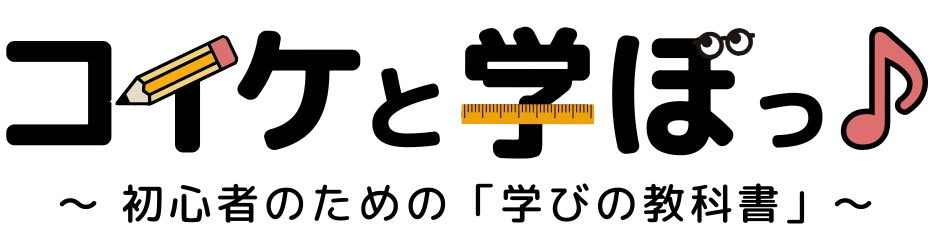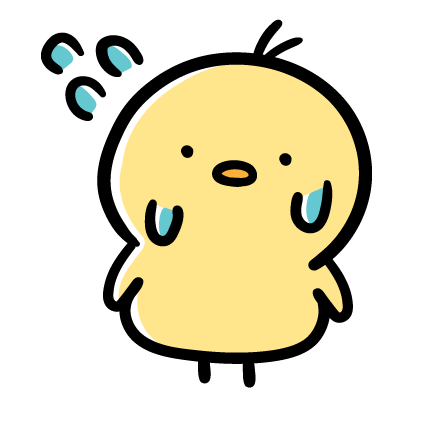 ピヨっち
ピヨっちデザインって難しそう…。センスがないから無理ピヨ~!
SNSの投稿、イベントのチラシ、プレゼン資料など、デザインが必要な場面はたくさんありますよね。
でも、専門ソフトは複雑で手が出せない…。
そんなあなたの悩みを解決してくれるのが、Canva(キャンバ)です。
- Canvaって何?
- Canvaの無料版と有料版の違い
- Canvaはどう使うの?
- Canva利用者のリアル感想



初心者さんでも今日から使えるように、分かりやすく解説するぞ!
Canva(キャンバ)って何? デザイン初心者にオススメな理由
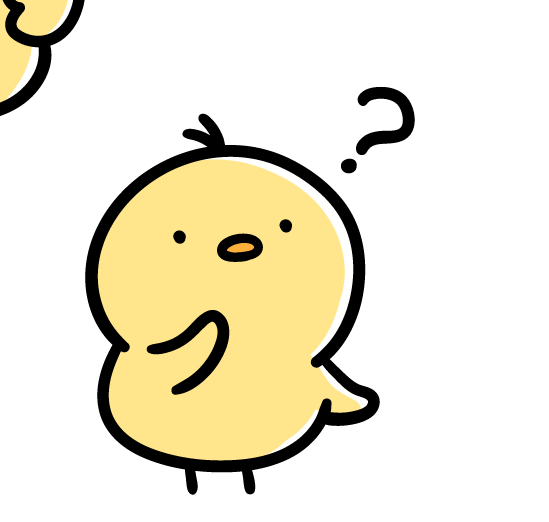
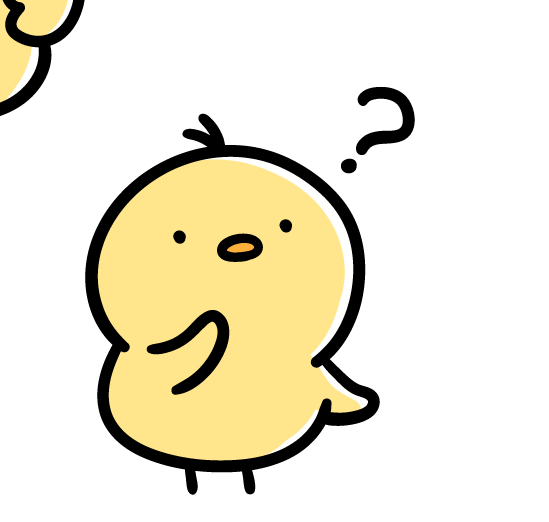
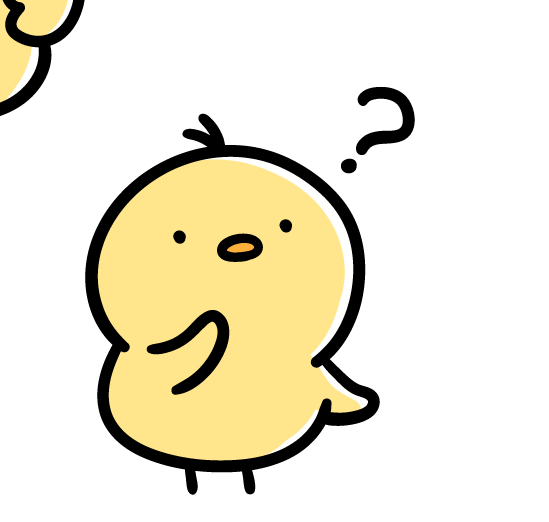
Canvaって何ピヨ??
Canvaとは、オーストラリア発のオンライングラフィックデザインツール。
一言で言うと、「超カンタンにデザインが作れるツール」です。
パソコンやスマホからアクセスできて、難しい専門知識やソフトは一切いりません。
まるでパズルを組み立てるように、直感的な操作で素敵なデザインが完成します。



デザイン初心者にオススメなポイントは3つ!
①直感的な操作性
Canvaは、画像をドラッグして配置したり、テキストボックスを移動させたり、色をクリックで変えたりと、直感的に操作できます。
難しい知識やスキルは一切必要なく、感覚的にデザインできるのが大きな魅力!
②豊富なテンプレート&素材
プロが作ったおしゃれなデザインテンプレート、写真やイラスト、アイコンなどが盛りだくさん。
商用利用も可能なものが多く、安心してデザインに組み込めます。自分で用意した写真や素材もアップロードして使用可能。
③無料版でも十分楽しめる!
無料版でもかなり多くの機能や素材が使えます。まずはお試しのつもりで気軽に始めてみましょう♪



ちなみに、パソコンでもスマホアプリでもデザインできるよ!



「誰でも・どこでも・簡単に」デザインできるのがCanvaじゃ
Canvaの無料版と有料版(Canva Pro)の違いは?
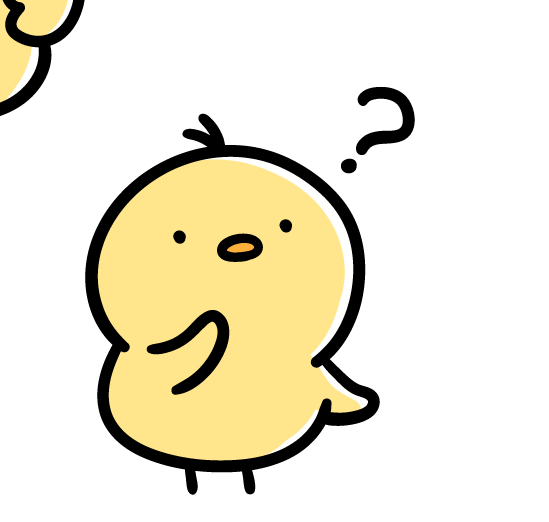
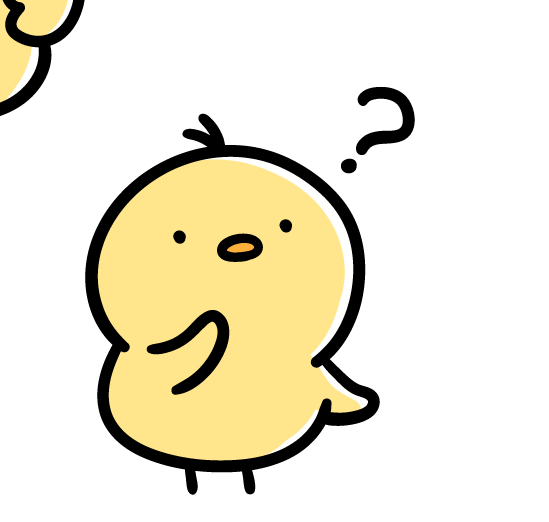
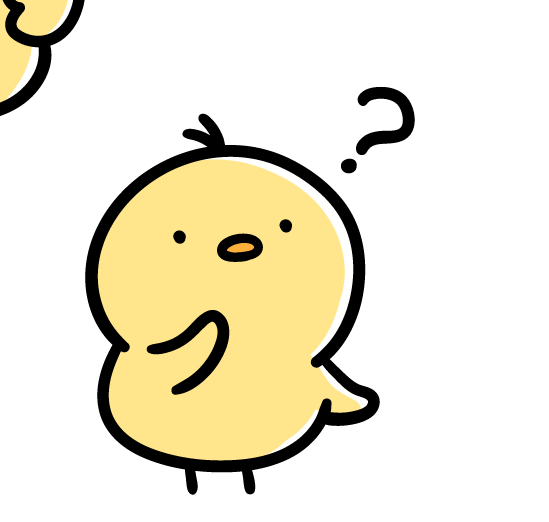
無料版ってどこまで使えるのピヨ?
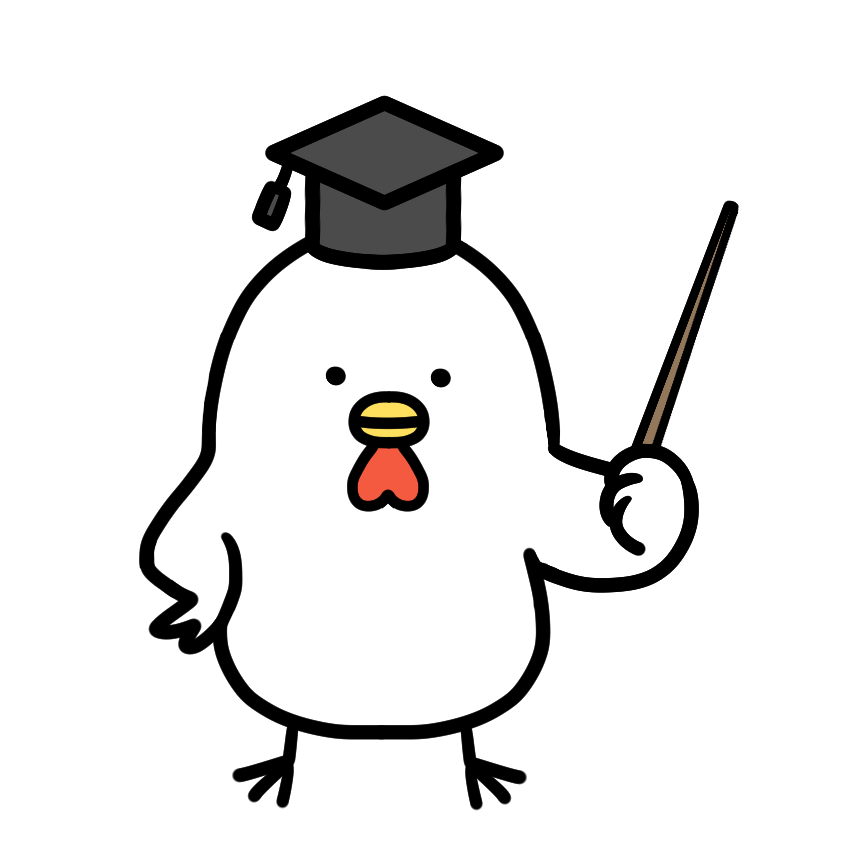
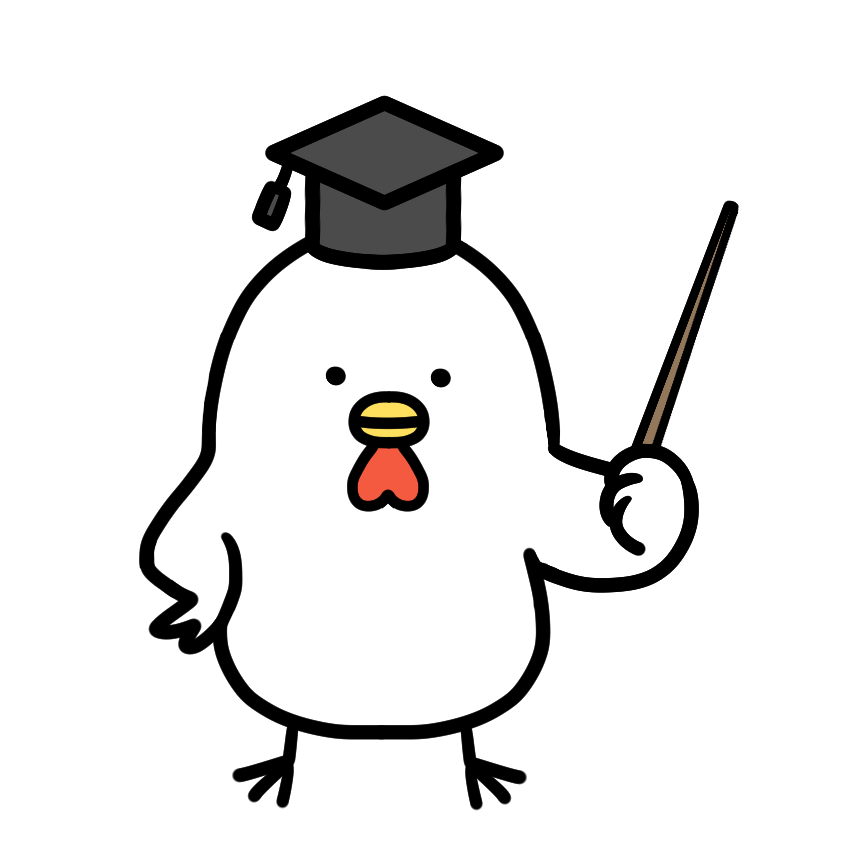
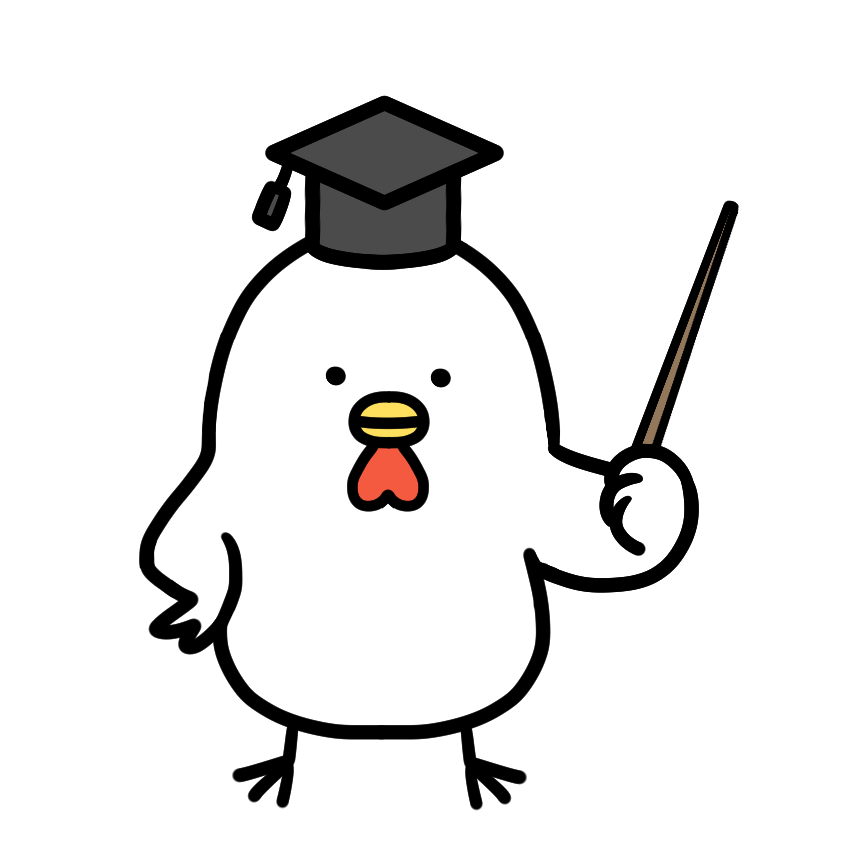
無料版と有料版の違いを紹介するぞ。自分に合ったプランを選ぶのじゃ
| Canva 無料版 | Canva Pro(有料版) | |
| 料金 | 0円 | 月額:1,180円~ 年額:11,800円~ |
|---|---|---|
| テンプレート | 220万点以上 | 500万点以上 |
| 写真・素材 | 450万点以上 | 1億4000万点以上 |
| 背景透過 | ||
| サイズ変更(リサイズ) | ||
| クラウドストレージ容量 | 5GB | 1TB |
| チーム機能 | 機能制限あり | 充実 |
| フォルダ整理機能 | 数制限あり | 無制限 |
- デザイン初心者さん
- デザインのお試しに使ってみたい
- 趣味の範囲でSNS投稿画像などを作成したい
- ビジネスでCanvaを頻繁に使う(SNS運用、資料作成など)
- デザインの幅を広げたい、プロ並みの仕上がりを目指したい
- 背景透過やサイズ変更など、高度な機能を使いたい
- チームでデザインを共有・編集したい
有料版(Canva Pro)には30日間の無料お試しもあります。
まずは無料版でCanvaの使いやすさを体験し、必要に応じてProへのアップグレードを検討するのがオススメです。



趣味で使うレベルなら無料版で十分!
Canvaで何ができる? 具体的な活用例を見てみよう!



Canvaでどんなものが作れるピヨ?
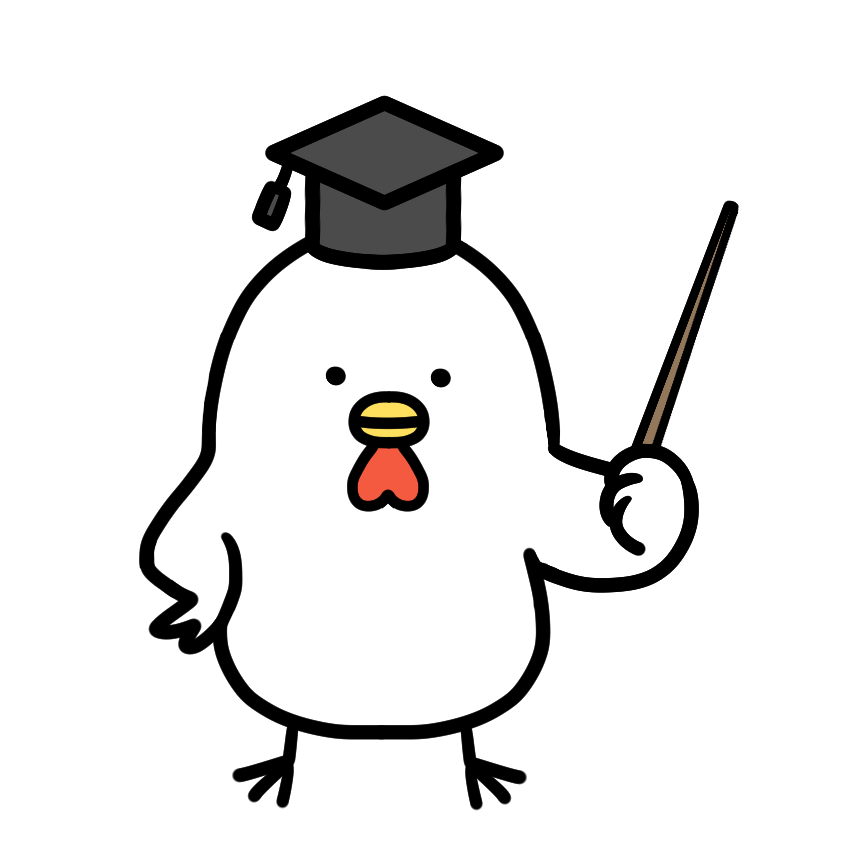
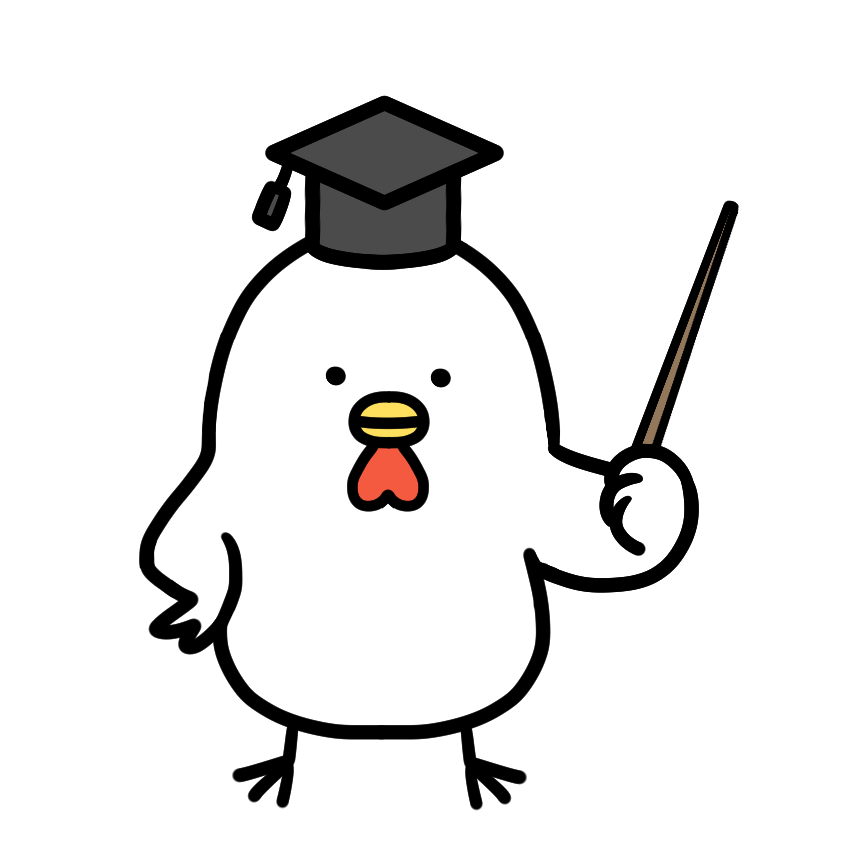
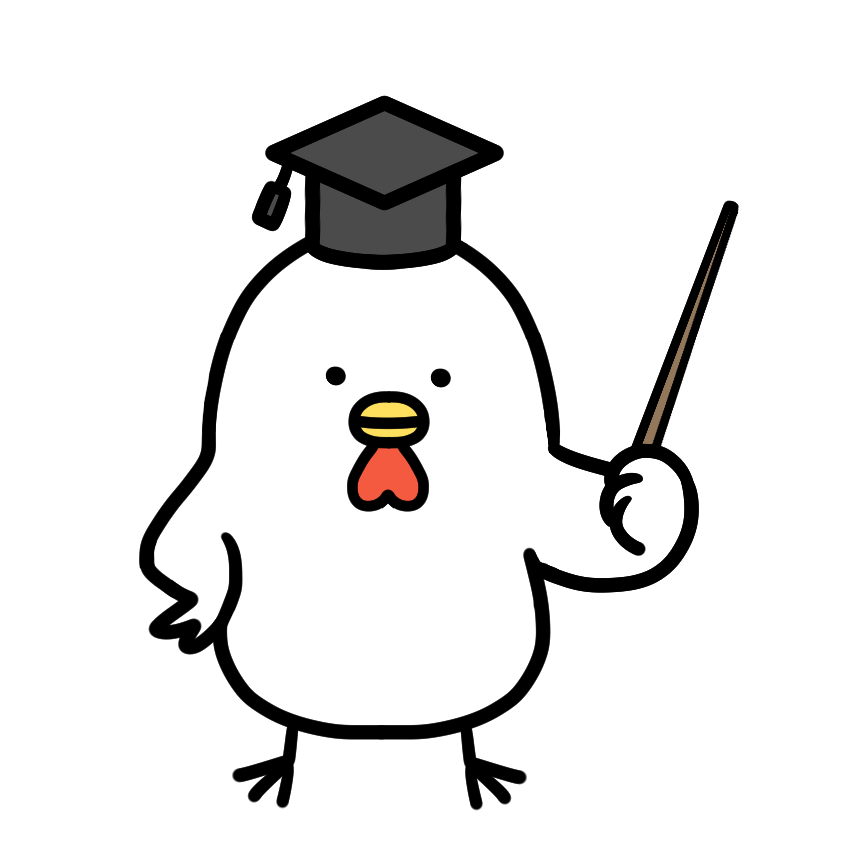
Canva活用の一例を挙げるぞ
- SNS投稿画像:Instagram、X(旧Twitter)、Facebookなどの目を引く投稿画像
- ブログアイキャッチ:あなたのブログ記事を魅力的にする「顔」となる画像
- プレゼンテーション資料:会議や発表で使える、おしゃれで分かりやすいスライド
- チラシ・ポスター:イベント告知やお店の宣伝に使える印刷物
- 名刺:あなたの印象をグッとアップさせるオリジナル名刺
- ロゴ:お店やブログの「顔」となるシンプルなロゴマーク
- Youtubeサムネイル:クリックしたくなるような動画の顔
- Zoomなどのバーチャル背景:オンライン会議をおしゃれに演出
- 動画編集:SNS向けのリール動画や、簡単な紹介動画もサクッと制作
- Webページ:カンタンなWebサイトもスライド感覚で楽々完成



手軽にデザインできるから、私も大活用してるよ!
このブログのデザインもほぼCanvaで作ってるよ♪
Canva利用者のホンネ:使って実感!ここが良い、ここが気になる



Canvaを日々活用している私の率直な感想だよ
- 素人でもプロ級デザイン: テンプレートが豊富なので、誰でも一定レベルのクオリティに
- 圧倒的な時短: ドラッグ&ドロップで直感的に操作でき、短時間でサクッと完成
- 素材探しの手間なし: 写真、イラスト、アイコンが豊富で、素材探しがラク♪
- 場所を選ばず作業OK: PC、スマホ両方で使えるので、いつでもどこでもデザイン作業が可能
- 無料版の機能制限: 魅力的な機能や素材の多くが有料版(Pro)限定なのが惜しい
- 凝ったデザインは限界あり: テンプレートから大きく外れるような複雑なデザインは難しい
- 素材選びで迷う: 素材が多すぎて、どれを選べばいいか迷子になりがち
- オフライン作業不可: インターネット環境がないと使えないため、場所によっては不便



このデザインいいな!と思ったら有料版限定…ということが多々あり。
素材サイトと併用するといいよ◎
【超簡単!】Canvaアカウント作成とログイン方法
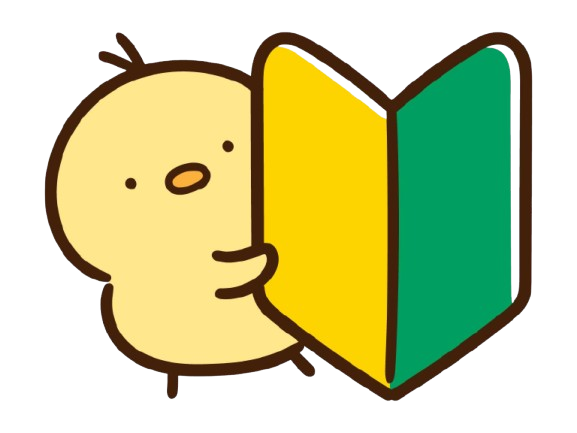
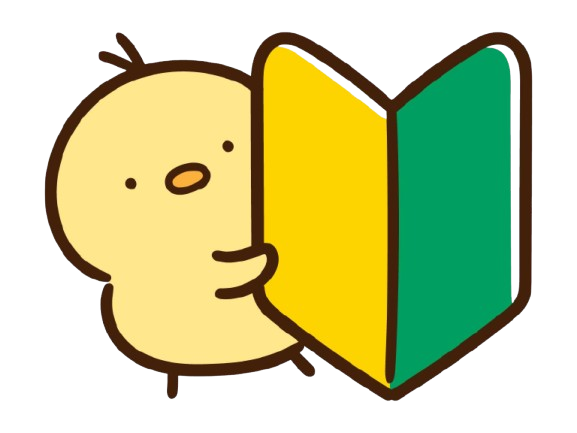
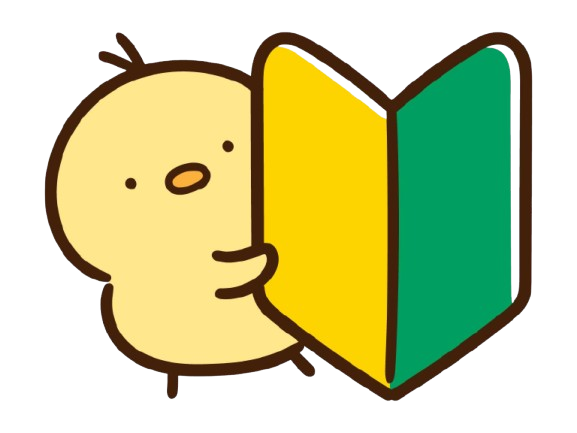
Canvaを使うにはどうすればよいピヨ?
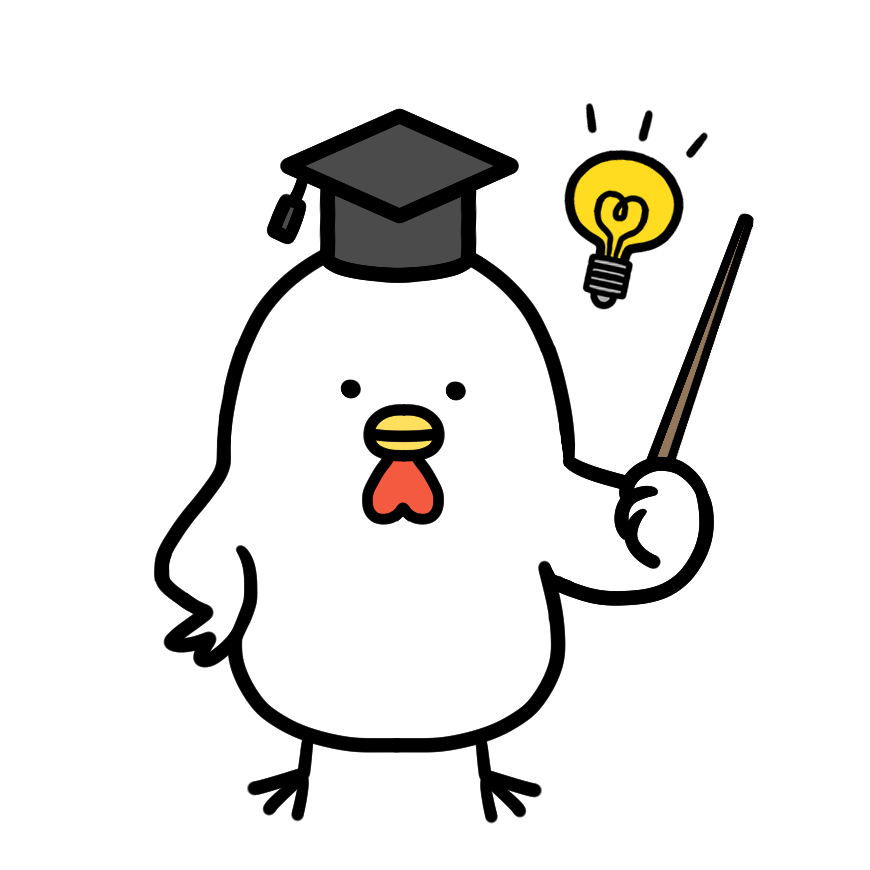
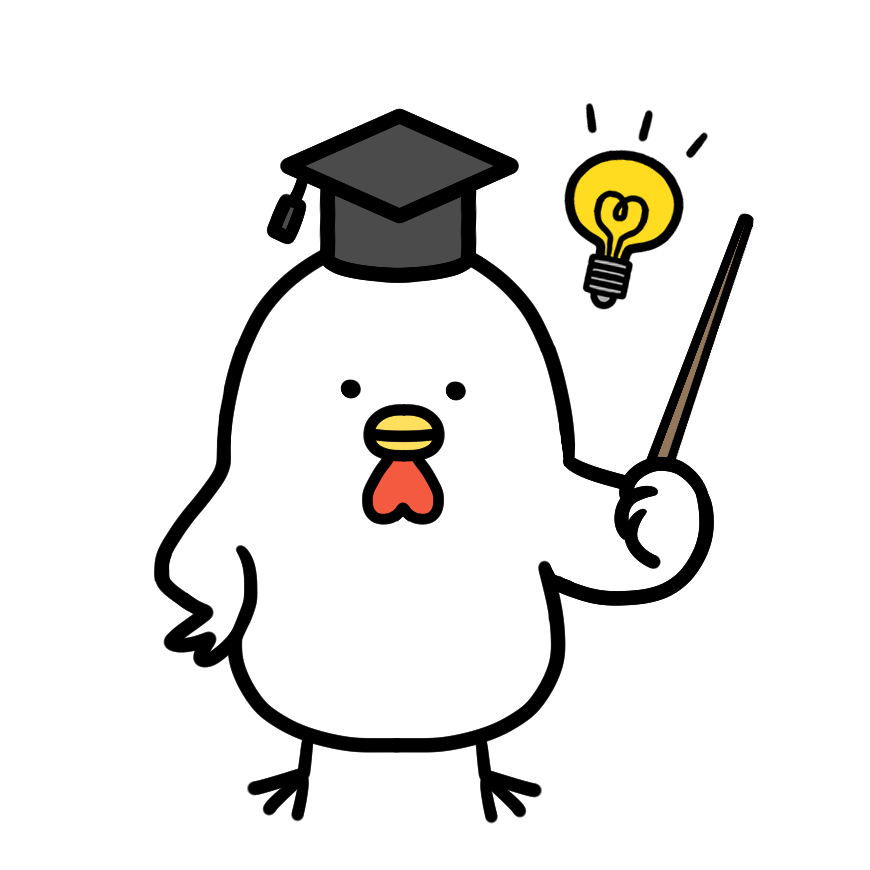
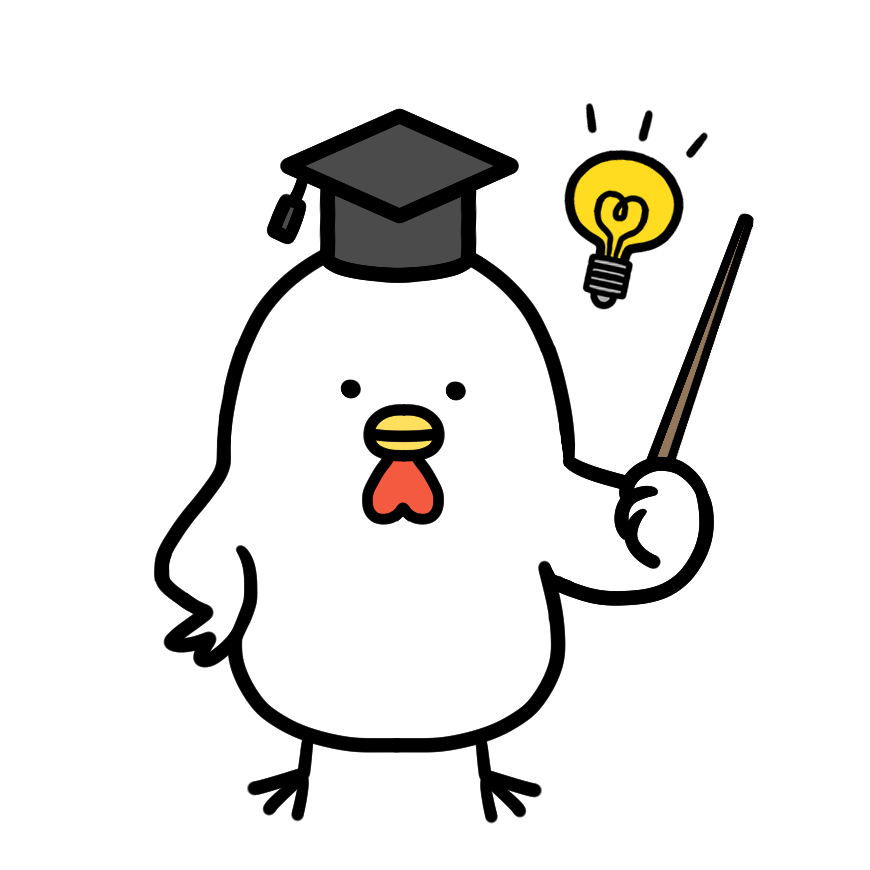
まずはアカウント作成じゃ!カンタンだぞ
1.サイトにアクセスしたら、画面の右上あたりにある「登録」ボタンをクリック
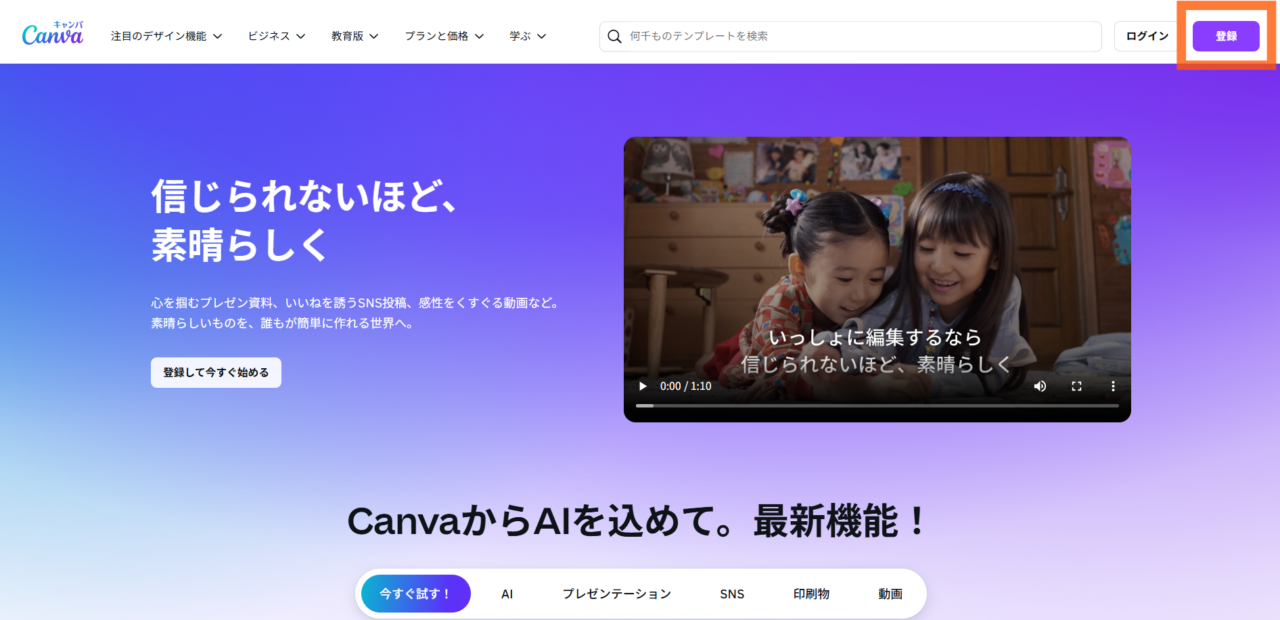
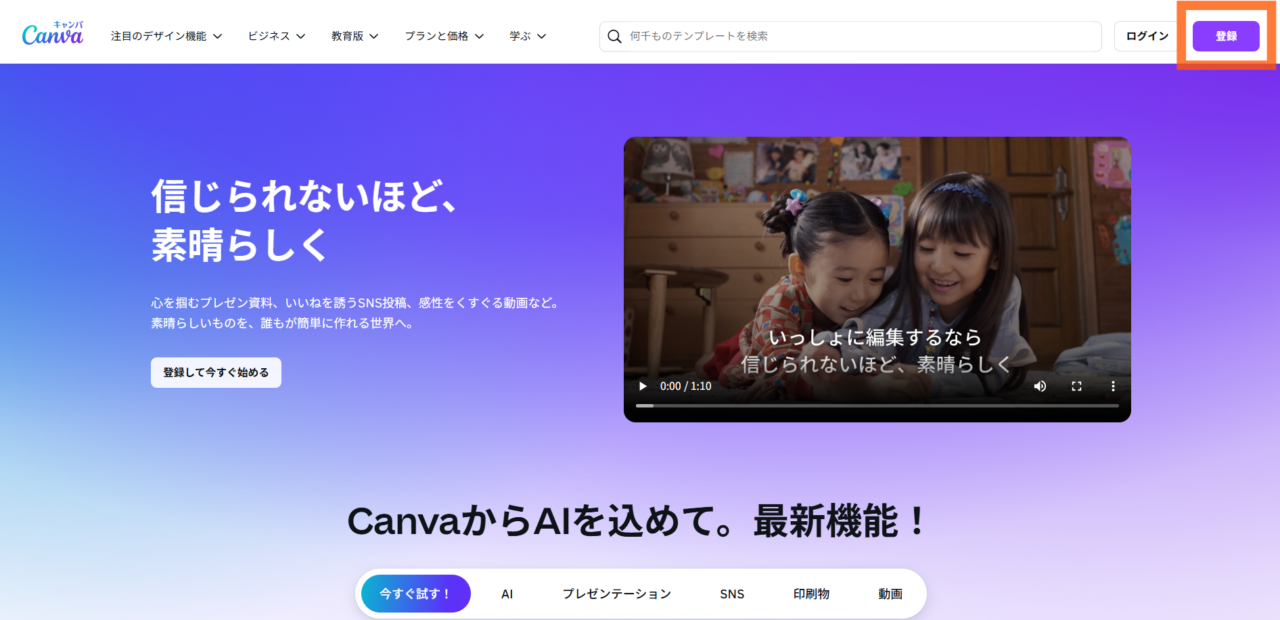
2.登録方法を選択
- Googleで続行
- Yahoo! JAPAN IDで続行
- Facebookで続行
- メールアドレスで続行
一番簡単なのは、普段使っているGoogleやYahoo! JAPAN、Facebookのアカウントを使う方法です。
あっという間に登録が完了します。
メールアドレスで登録する場合は、あなたのメールアドレスと任意のパスワードを入力するだけ。
届いた確認メールをクリックすればOKです。
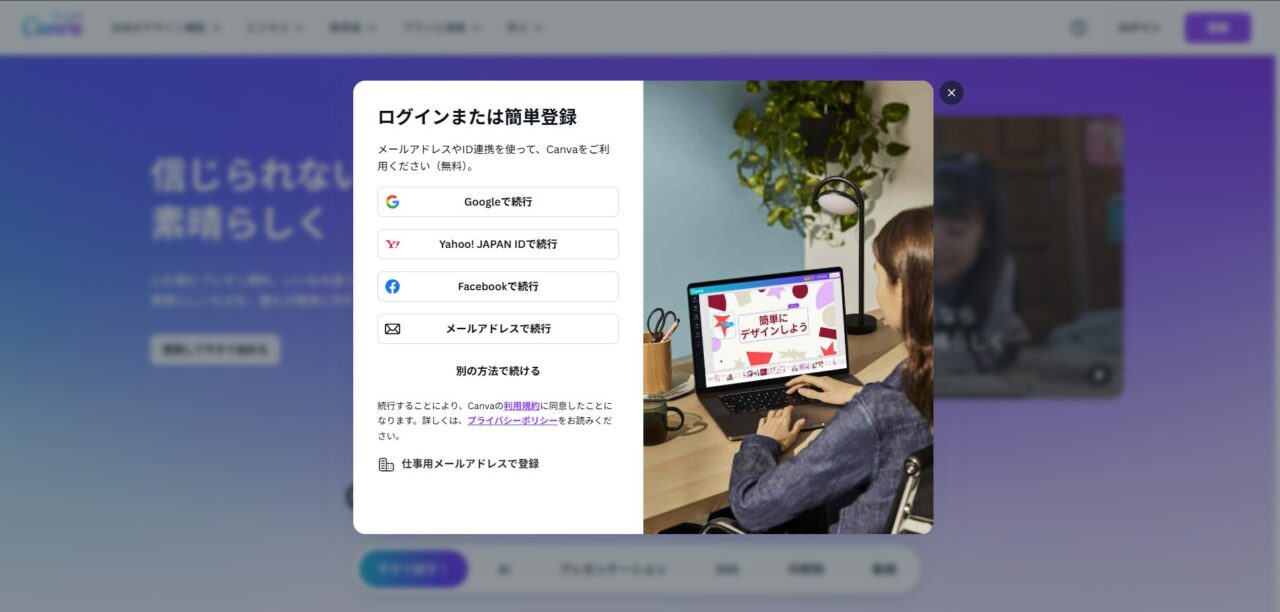
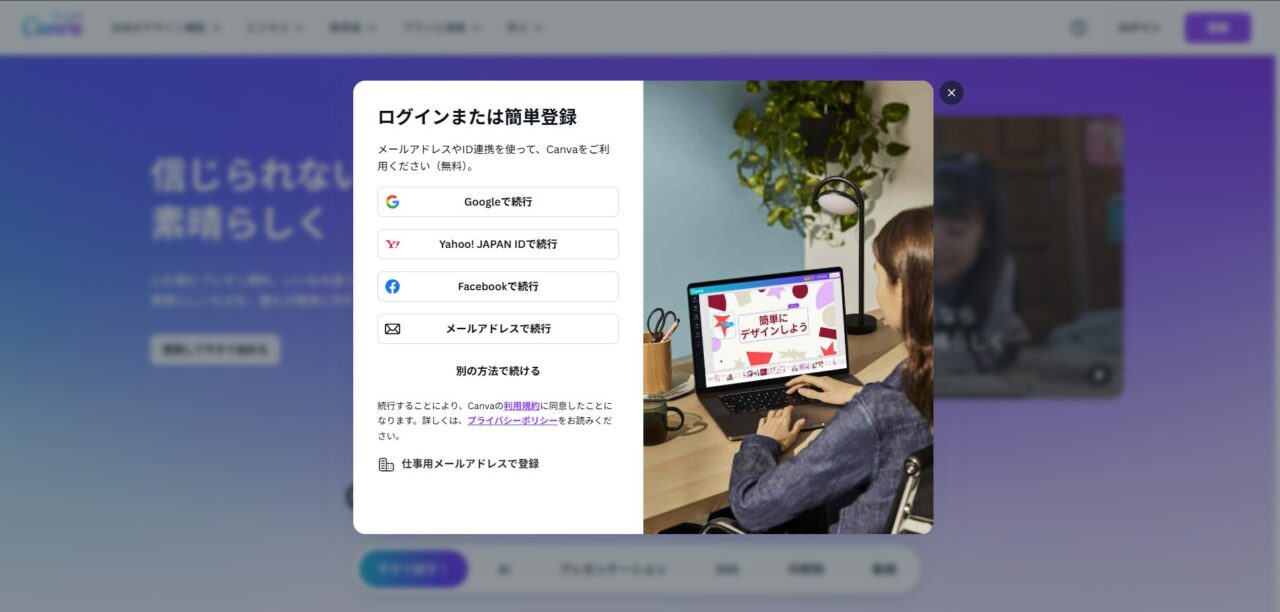
アカウント作成後は、ログインしてすぐにデザイン作業を始められます。
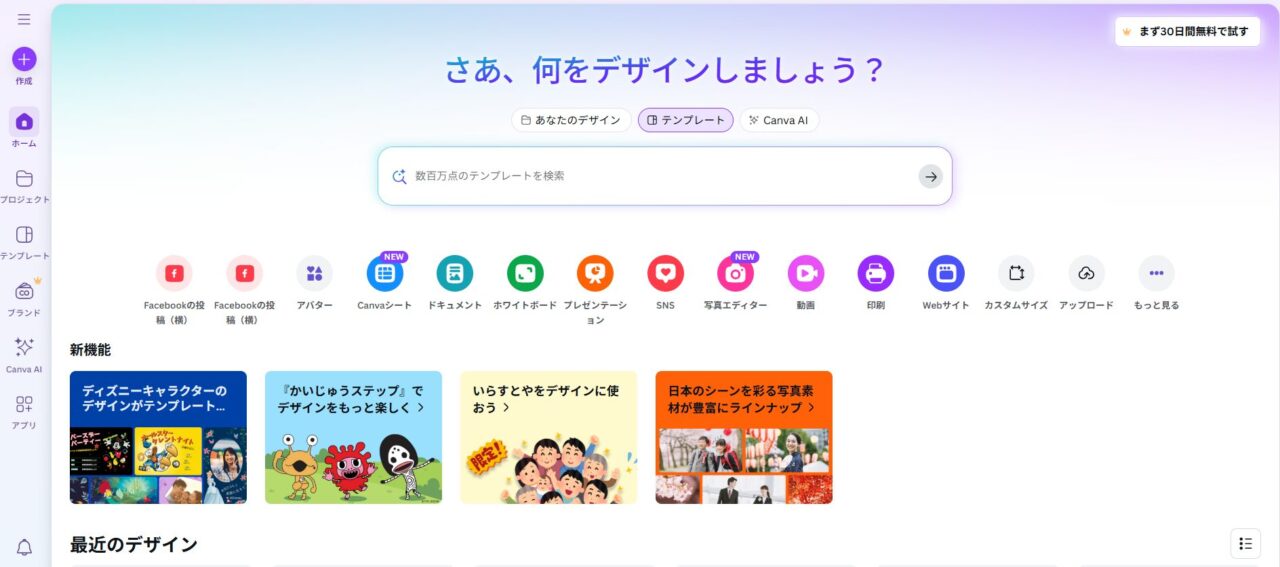
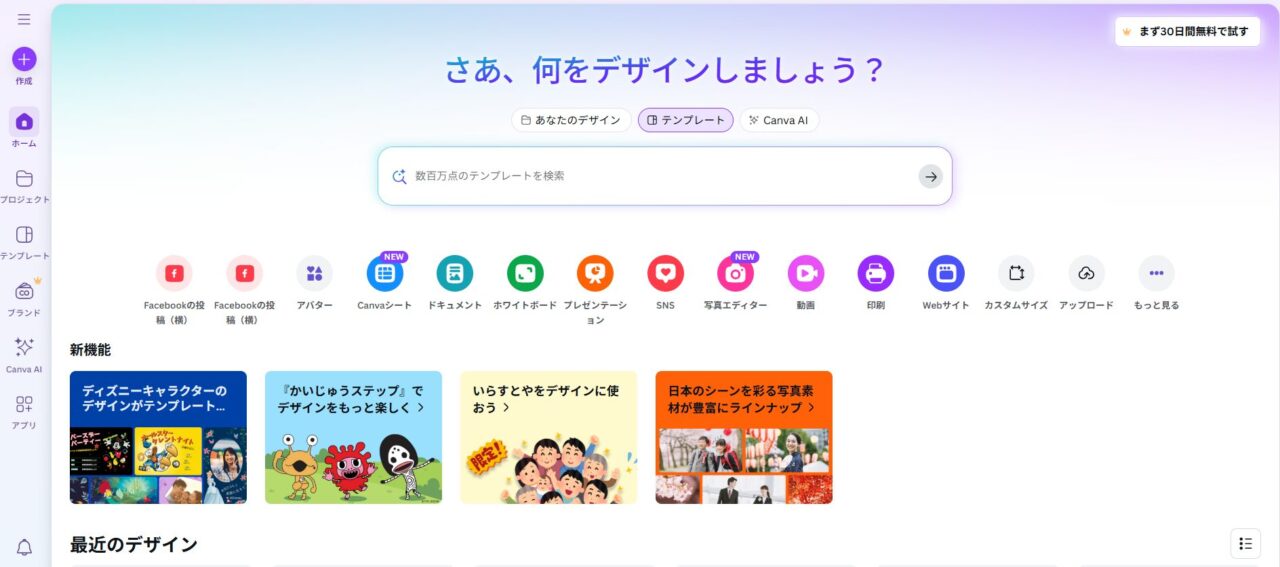



これで準備は万端!さっそく画面を見てみよう♪
Canvaの基本画面を知ろう! どこに何があるの?
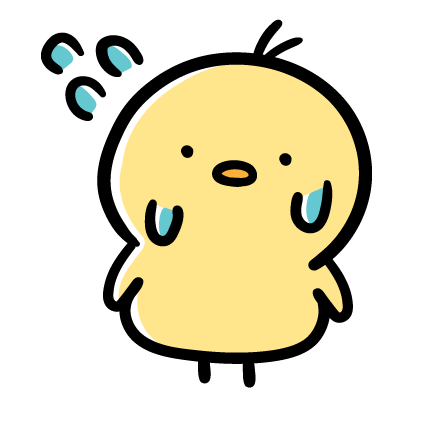
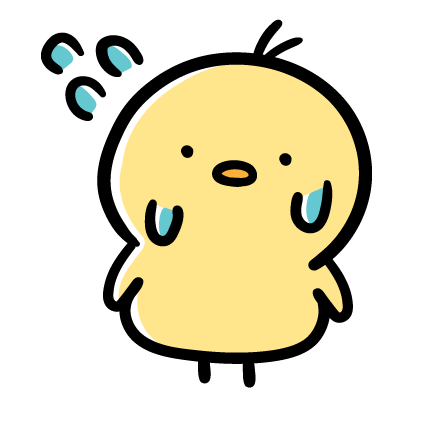
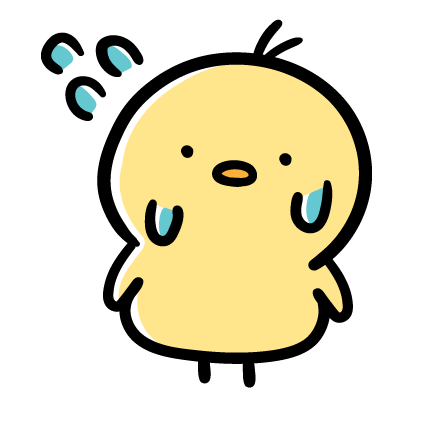
ログインしたらどこを見たらよいピヨ?
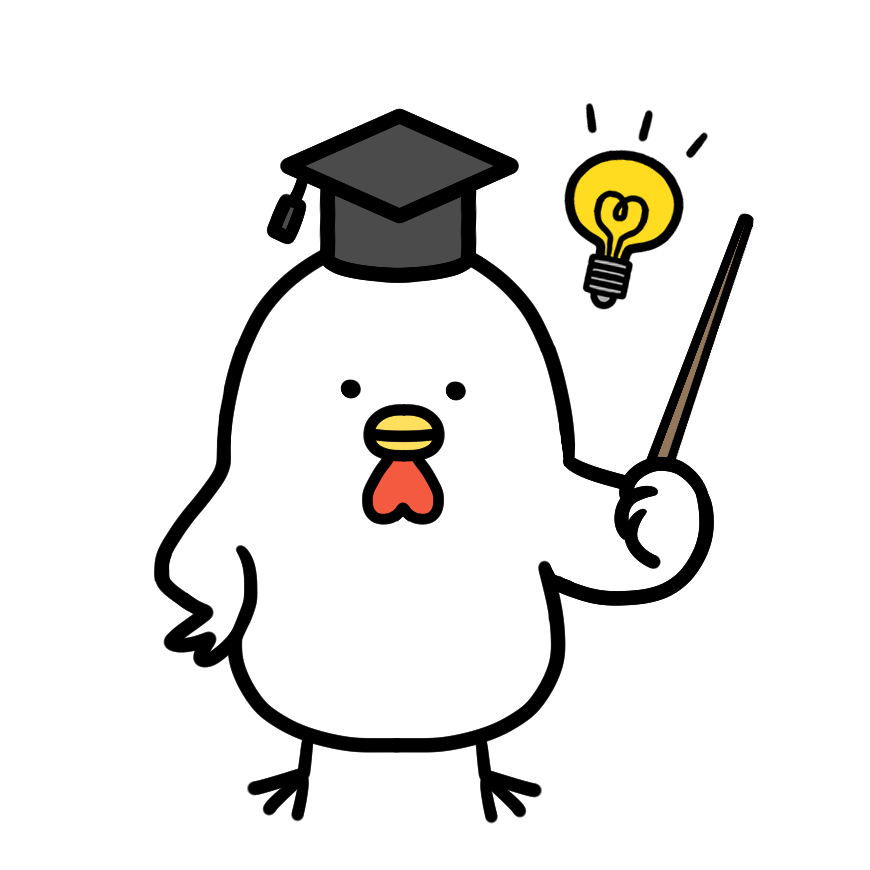
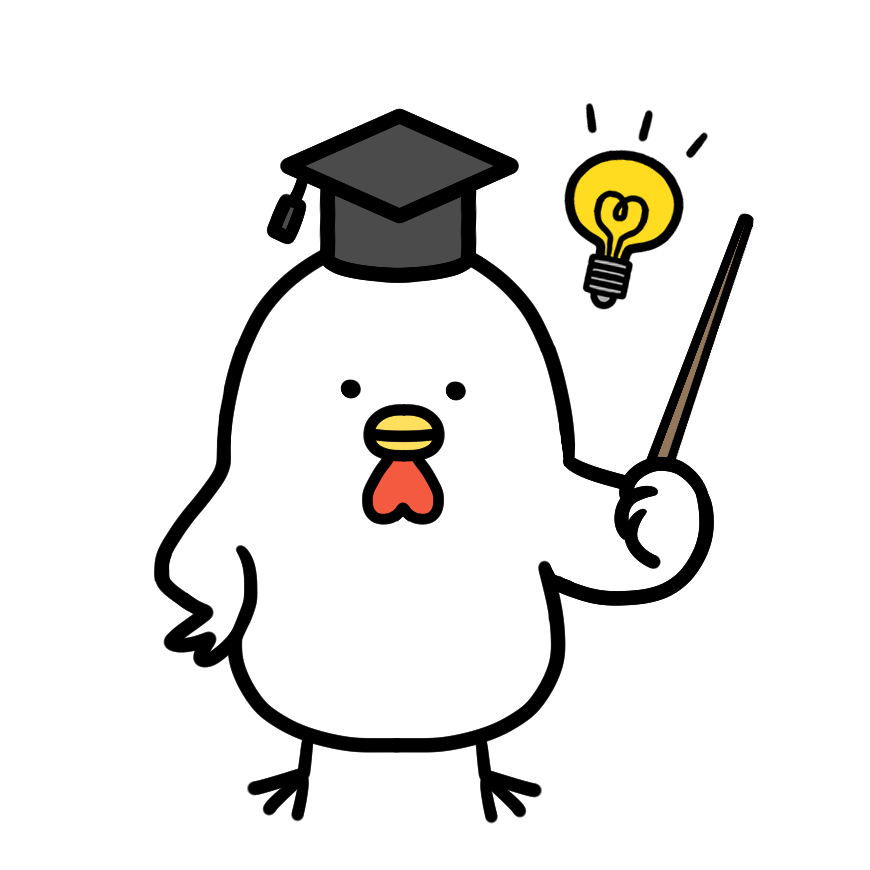
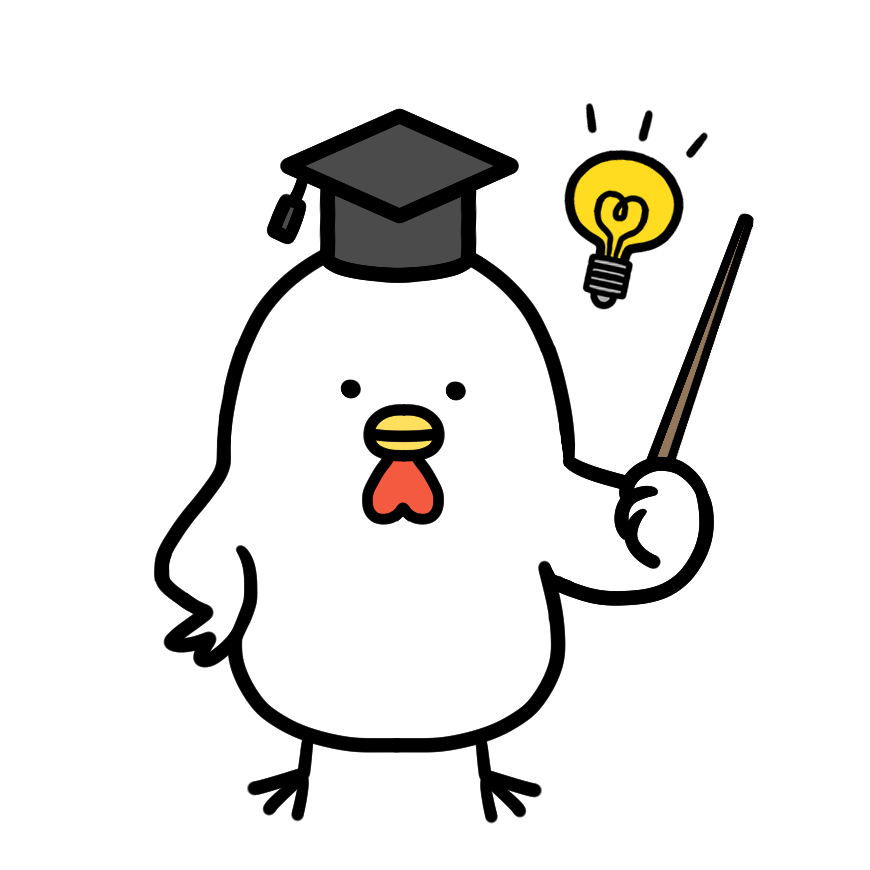
よし、解説するぞ
ホーム画面
ログイン後に表示される画面です。
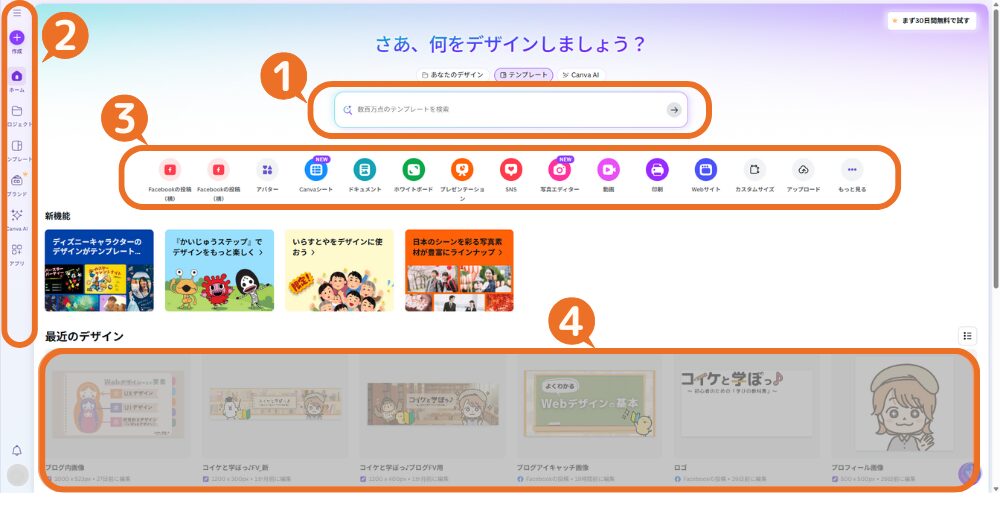
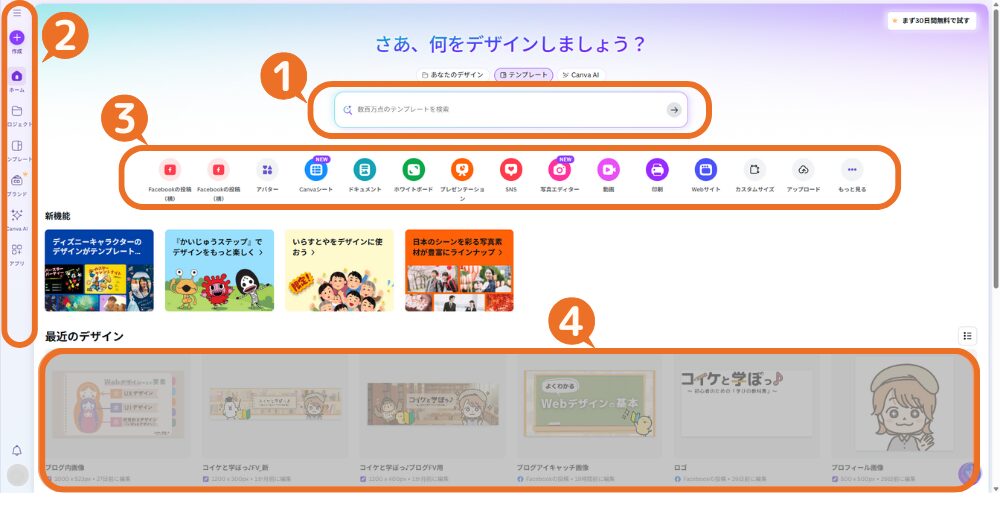
- 検索バー
作りたいデザインのキーワードを入力して、テンプレートや自分の作成済みデザインが検索できます。
(例:「Instagram投稿」「名刺」「プレゼンテーション」など) - メニューバー
「プロジェクト」「テンプレート」「ブランドキット」(Canva Pro)など、様々な機能への入り口です。 - テンプレート候補
人気のデザイン種類やおすすめテンプレートが並んでいます。ここから選んで簡単にスタートできます。 - 最近のデザイン
自分の作成済みデザインが一覧で表示されます。作業中のデザインを再開する時に便利です。
デザイン作成画面
実際にデザインを始める時に使うのが、この「デザイン作成画面」です。
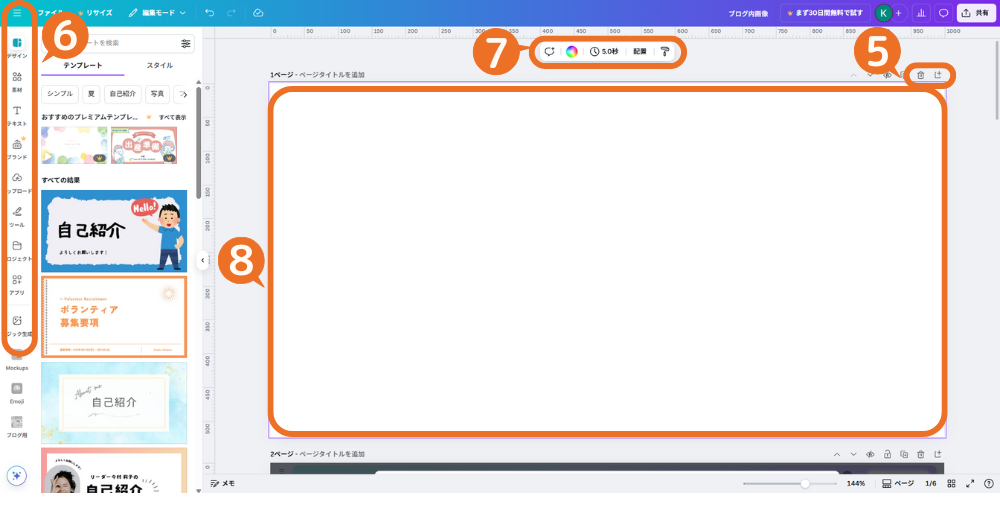
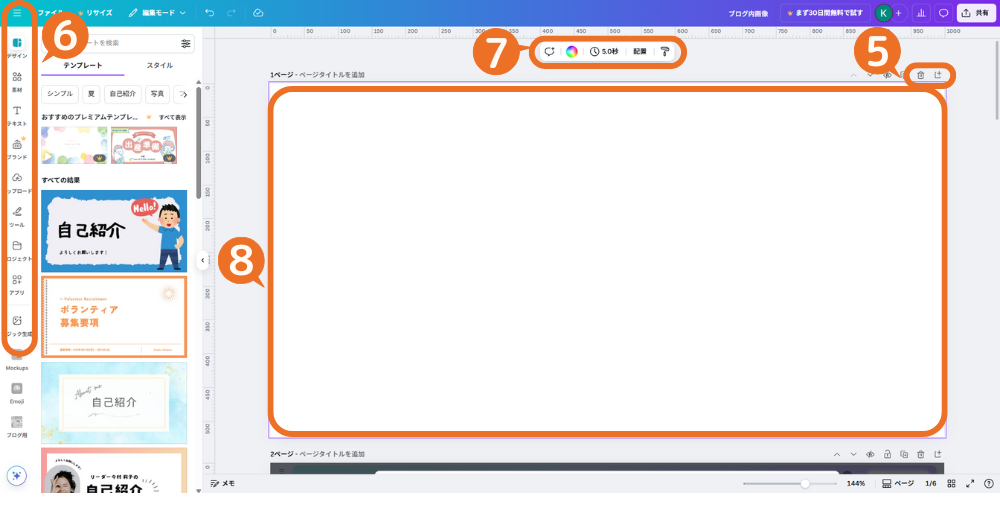
- ページ追加/削除ボタン
複数ページのデザイン(プレゼンテーションなど)を作ったり、削除する際に使います。 - 左サイドバー
デザインに必要な「テンプレート」「素材」「テキスト」「アップロード」などの機能が集まっています。デザインの要素をここから追加していきます。 - 上部ツールバー
選択している要素(写真、テキストなど)のサイズや色、フォントなどを変更するツールが並びます。 - 編集エリア
ここがデザイン作成のキャンバス!実際にデザインを組み立てる場所です。



デザイン作成の流れも一緒に見てみよう!
【Canva初心者向け】デザイン作成の基本ステップ



早くデザイン作ってみたいピヨ~!
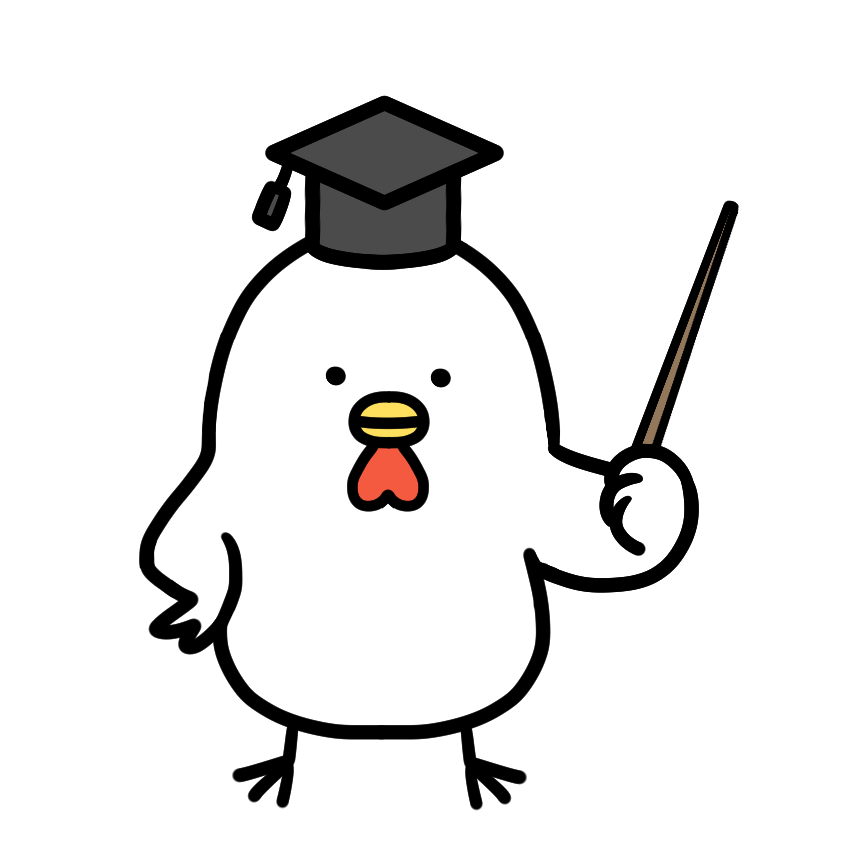
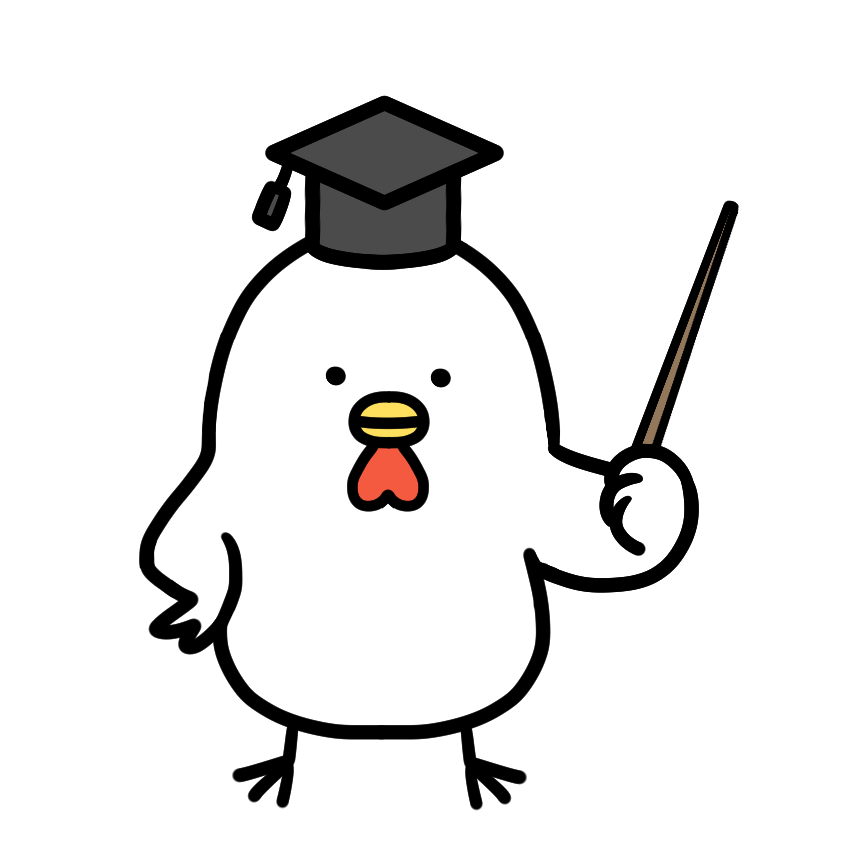
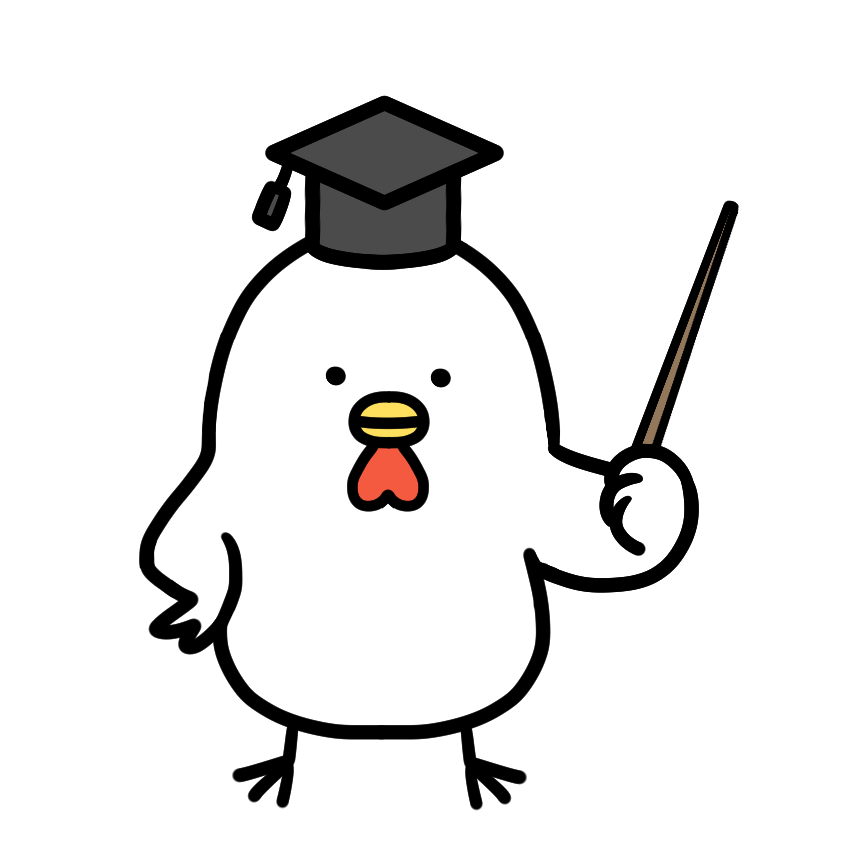
Canvaでのデザイン作成は、たったの6ステップで完成じゃ



一緒に流れを体験してみてね!
まずは「何のデザインを作るか」を決めます。
ホーム画面の右上の「デザインを作成」ボタンをクリックしてください。
すると、様々なデザインの種類が提案されます。
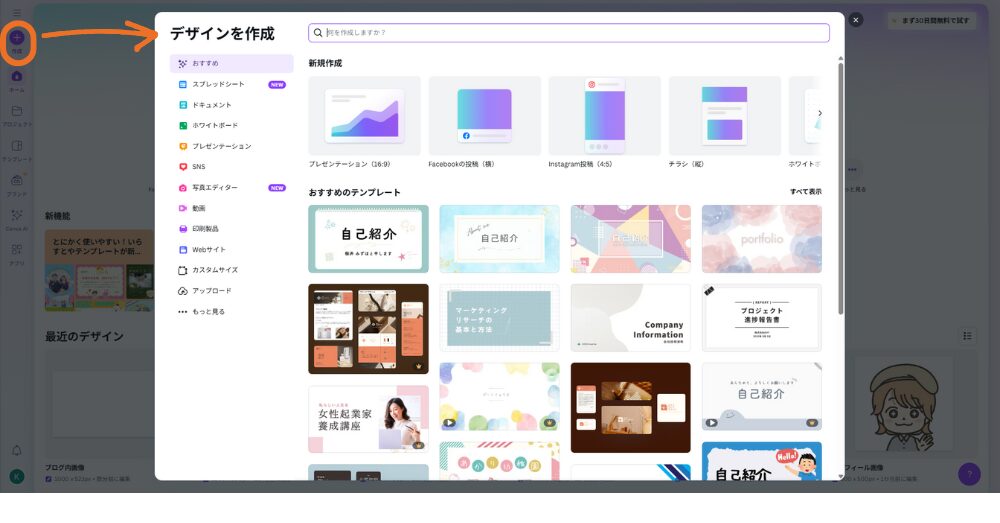
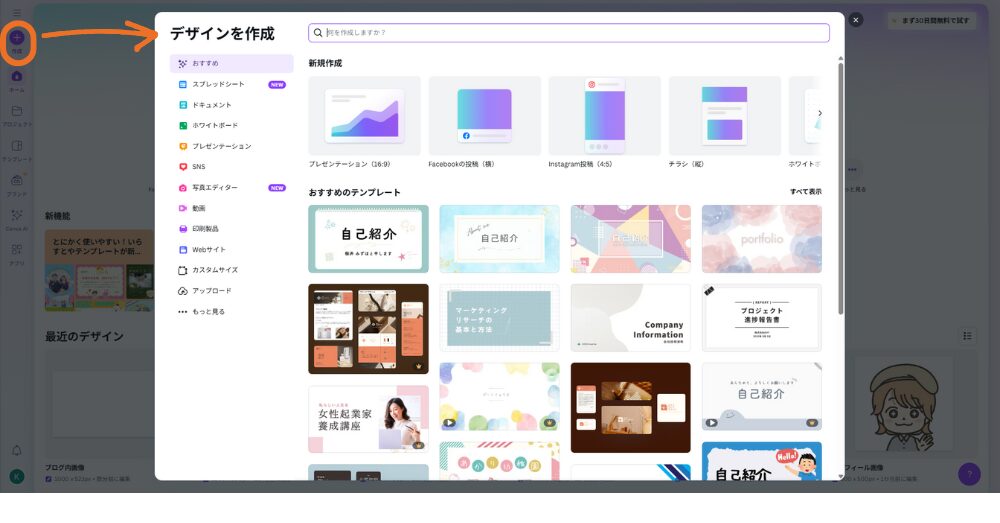
・プレゼンテーション:スライド資料を作りたい時に
・SNS投稿:Instagram投稿、Facebook投稿など、SNSに特化したサイズあり
・ポスター、チラシ、名刺:印刷物を作りたい時に
・カスタムサイズ:特定サイズで作りたい場合に。幅と高さを指定可能
今回は例として「Instagram投稿」を選んでみましょう!
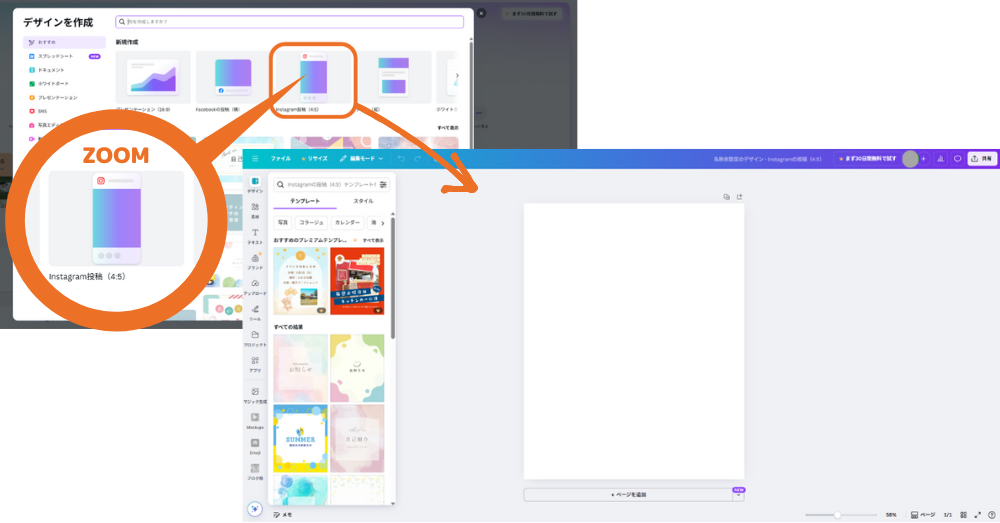
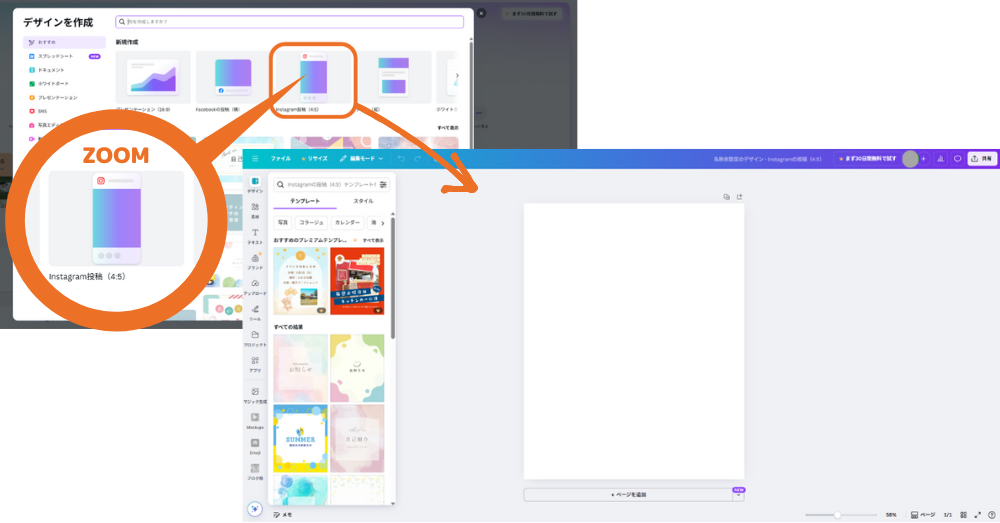
真っ白なキャンバスを目の前にして「どうしよう…」となっても大丈夫!
Canvaにはプロが作ったおしゃれなテンプレートがたくさんあります。
デザイン作成画面の左サイドバーにある「テンプレート」をクリック(またはタップ)すると、様々なデザインテンプレートが表示されます。
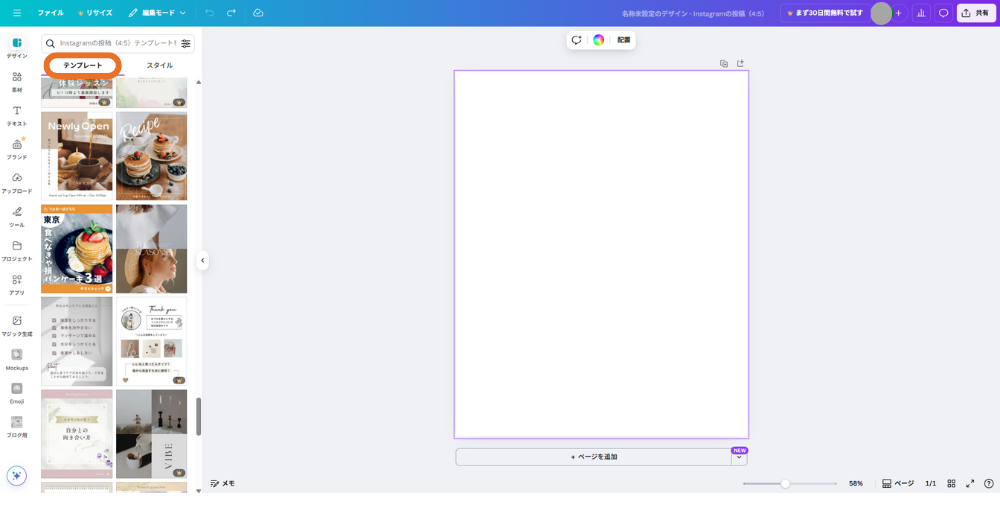
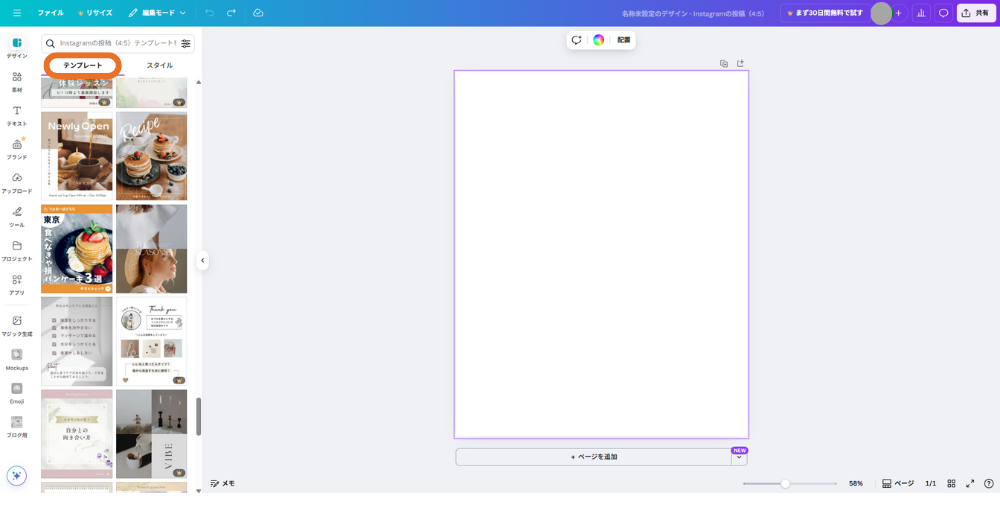
気に入ったテンプレートが見つかったら、それをクリックするだけ!
すると、キャンバスにそのテンプレートが表示されます。
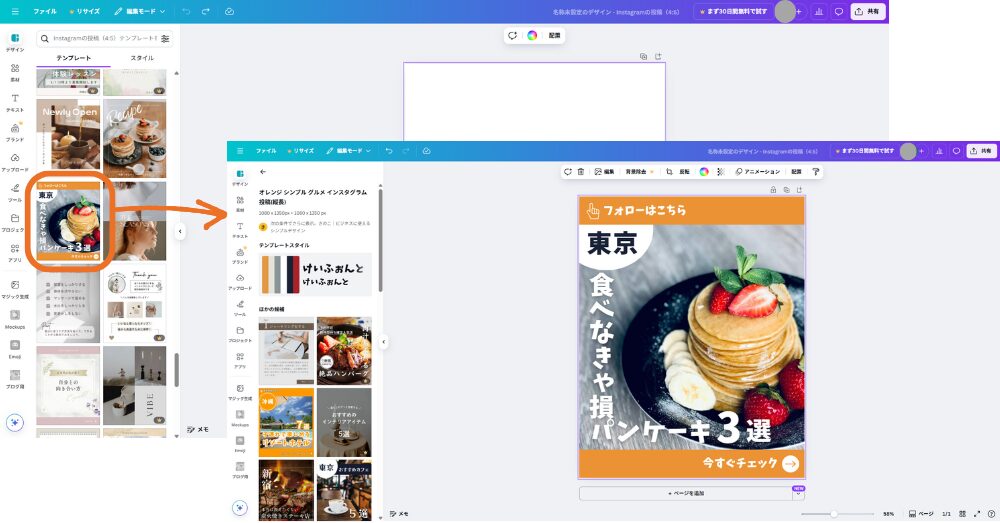
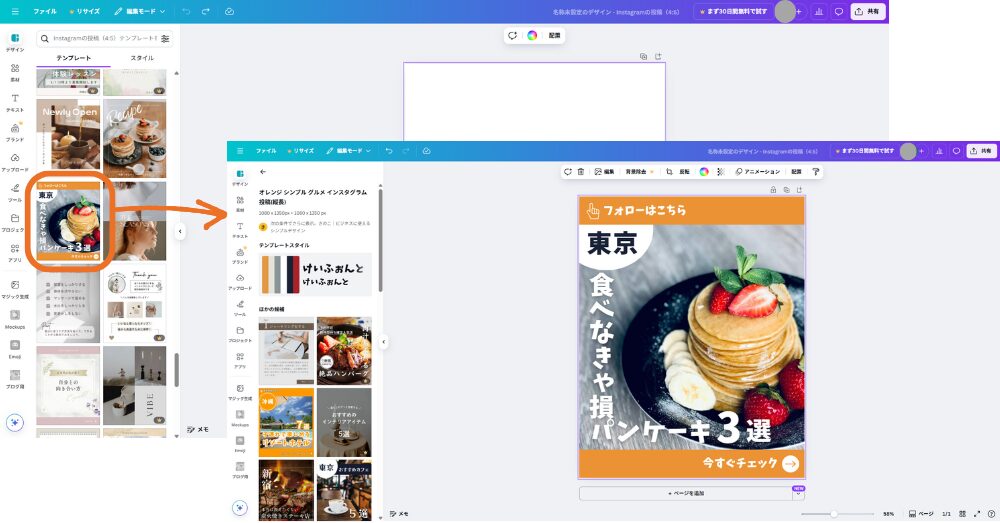
「ビジネス」「誕生日」「カフェ」など、検索バーでキーワードを入力すると、イメージに合うテンプレートが絞り込めますよ。
テンプレートを選んだら、次は文字をオリジナルの内容に置き換えていきましょう。
キャンバス上の文字(テキスト)部分をクリックしてください。
すると、文字が編集できるようになり、上部ツールバーに文字の編集ツールが表示されます。
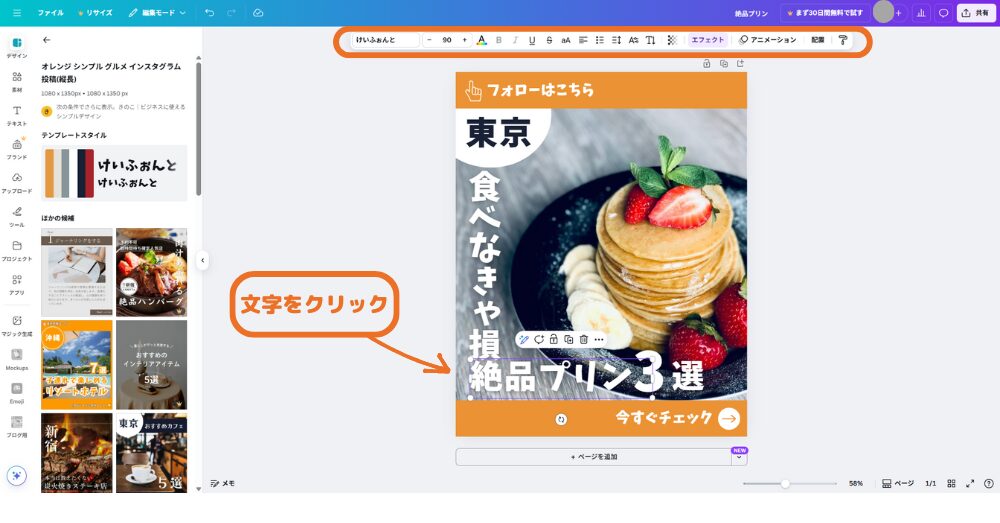
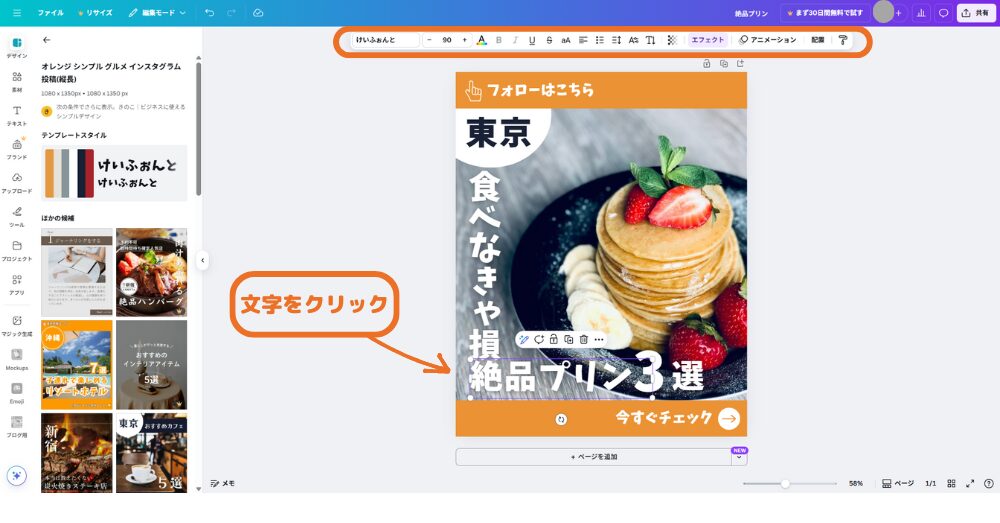
- 文字の入力・変更:そのまま文字を打ち直せばOKです。
- フォントの種類:上部ツールバーのフォント名(例:「けいふぉんと」)をクリックすると、たくさんのフォントが表示されるので、好きなものを選びましょう。日本語フォントも充実しています。
- サイズ:上部ツールバーのフォントサイズの数字をクリックしてサイズを変更したり、テキストボックスの角をドラッグして調整できます。
- 色:上部ツールバーの色のアイコンをクリックすると、カラーパレットが表示され、好きな色に変更できます。
- 文字エフェクト:上部ツールバーの「エフェクト」ボタンをクリックすると、影をつけたり、文字を立体的に見せたりする効果も簡単に追加できます。
次に、写真やイラスト、図形などの素材を追加したり、置き換えたりしてみましょう。
左サイドバーの「素材」をクリックしてください。
- 素材を探す:検索バーで「花」「コーヒー」「空」など、入れたい素材のキーワードを入力して検索します。
- 素材を挿入:気に入った素材が見つかったら、それをクリックするか、ドラッグ&ドロップでキャンバスに配置します。
- 自分の写真を使う:自分で撮った写真を使いたい場合は、左サイドバーの「アップロード」からあなたの写真をアップロードし、キャンバスに配置できます。
- サイズや位置の調整:配置した素材は、角をドラッグしてサイズを変えたり、マウスで掴んで好きな位置に動かしたりできます。
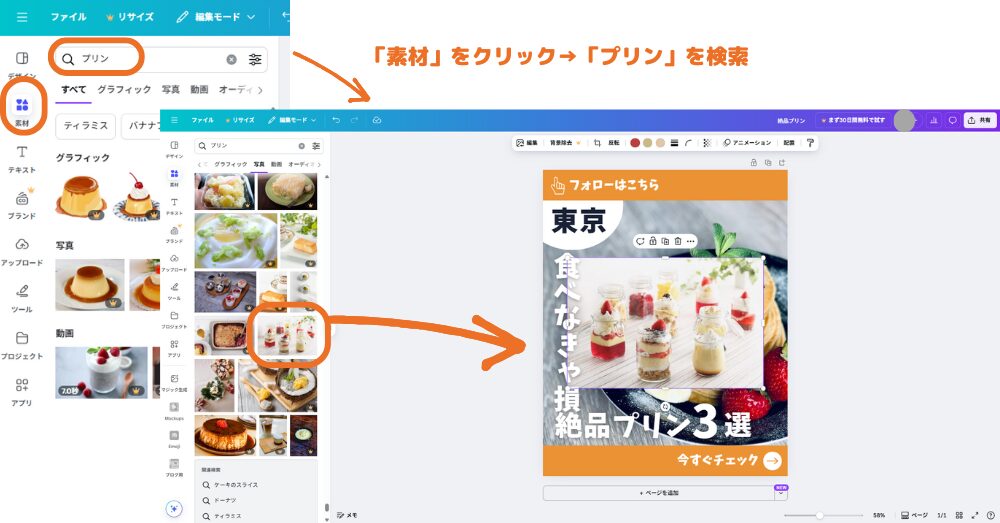
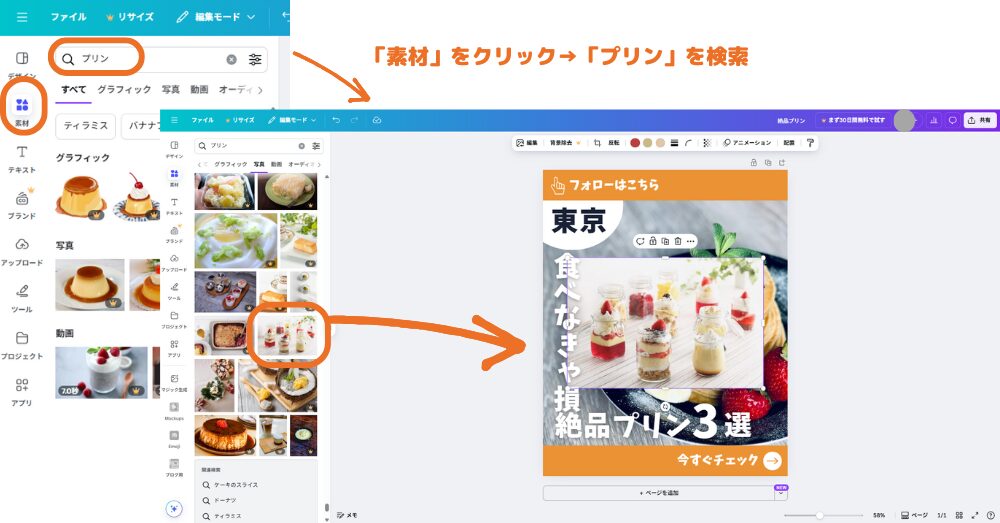
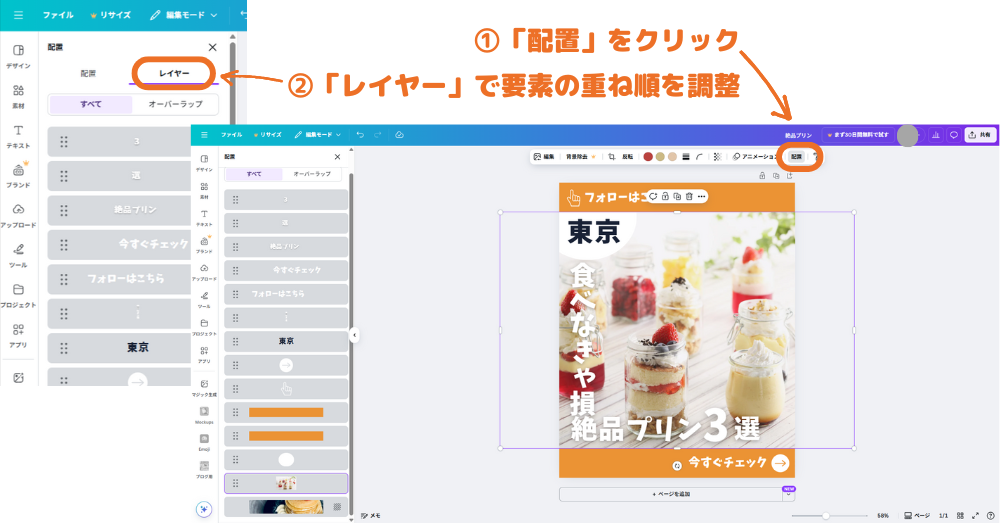
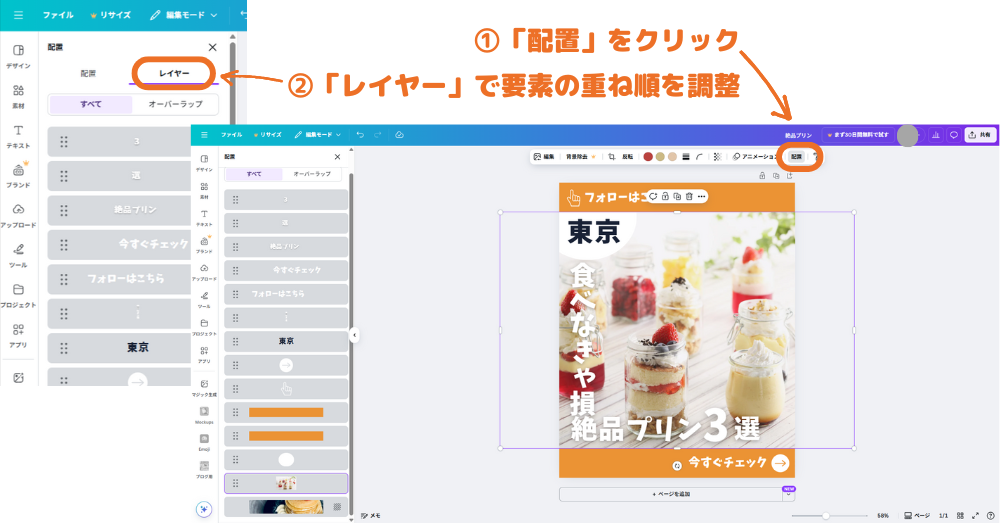
要素が増えてきたら、きれいに並べたり、まとめて動かしたりして、見た目を整えましょう。
- 要素を揃える
複数の要素を選んで上部ツールバーの「位置」をクリックすると、「左揃え」「中央揃え」などで簡単に整列できます。Canvaは、要素を動かすとガイドラインが表示されるので、それも活用しましょう。 - グループ化
複数のテキストや素材をまとめて動かしたい場合は、それら全てを選択した状態で上部ツールバーの「グループ化」をクリック。これで一つの塊として動かせるようになり、配置が楽になります。
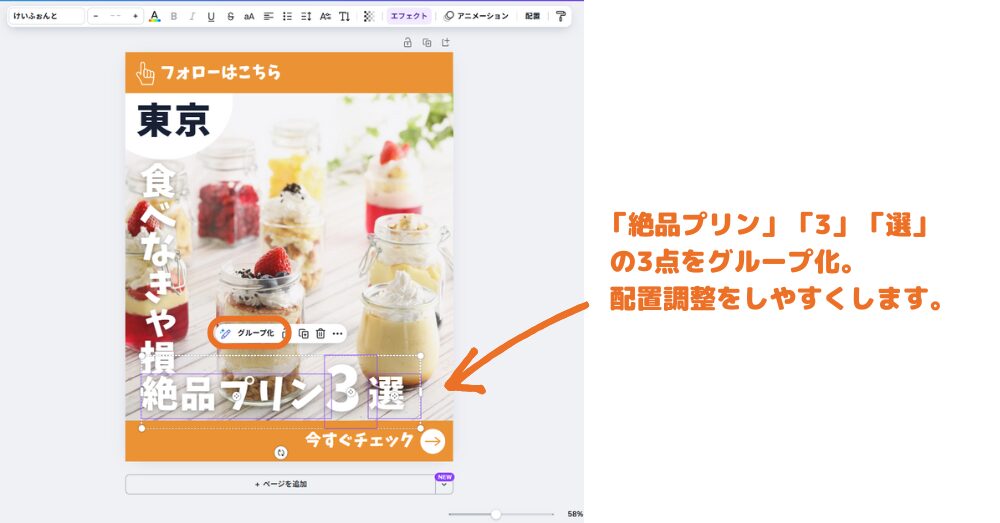
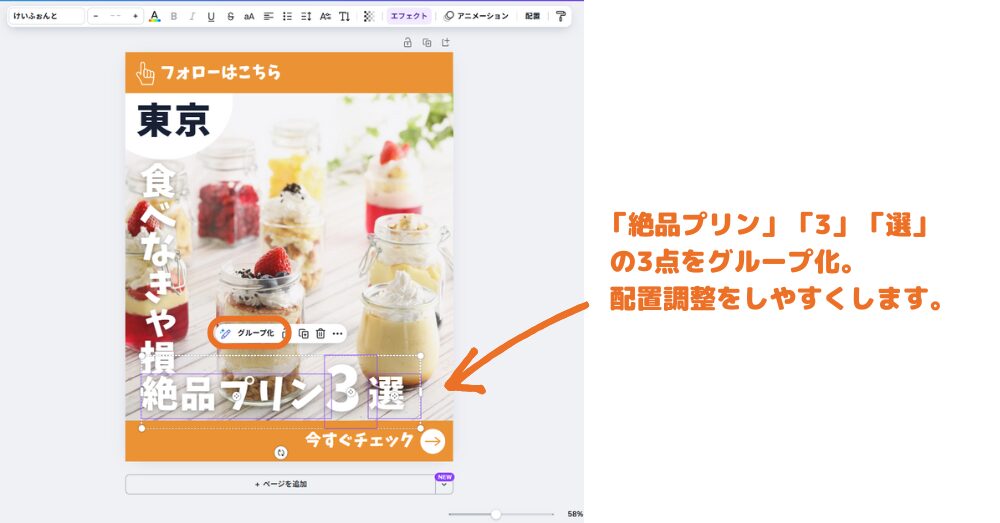
- 保存
Canvaは基本的に自動保存してくれます。
念のため手動で保存したい場合は、上部ツールバーの「ファイル」から「保存」を選べます。
- ダウンロード
1.画面右上の「共有」ボタンをクリックし、「ダウンロード」をクリック
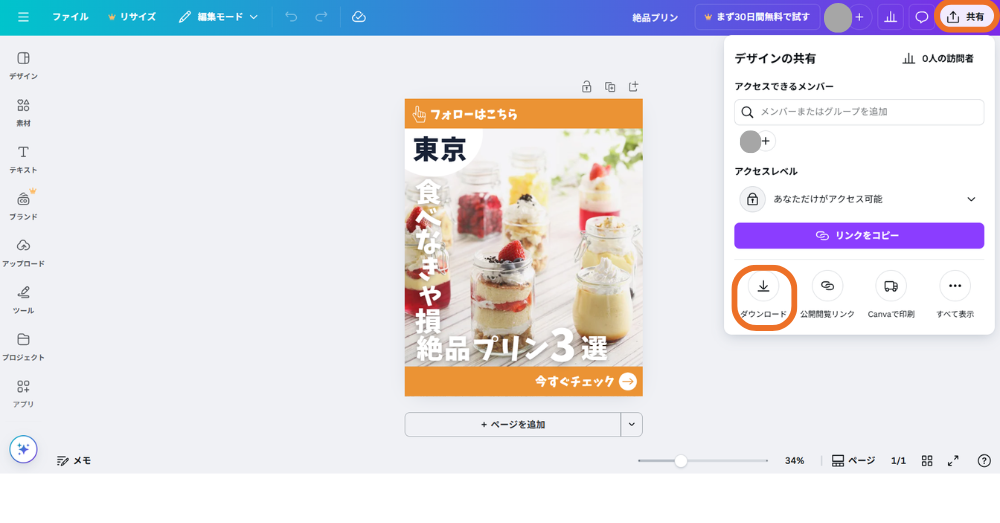
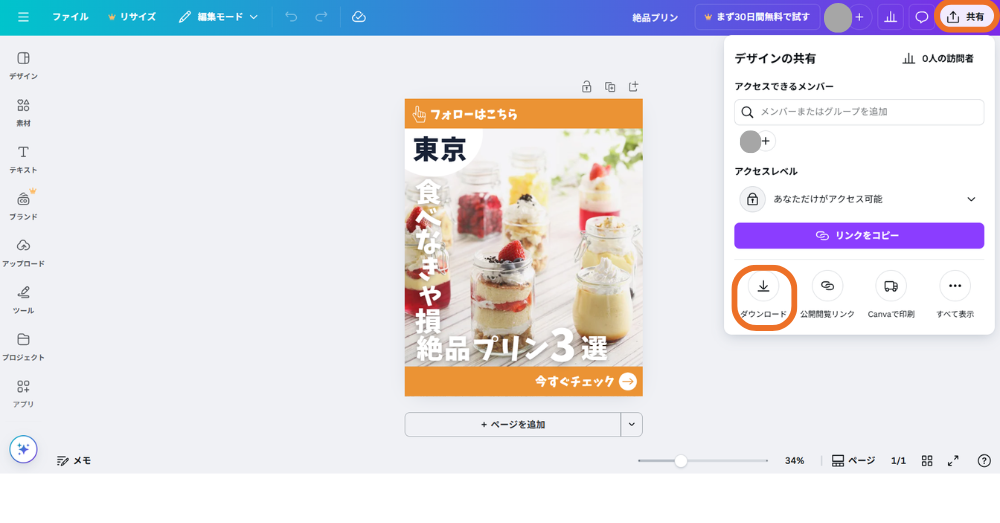
2.ファイルの種類を選ぶ
「PNG」「JPG」「PDF」など、いくつかの種類を選べます。
・PNG:背景を透過したい場合や、ロゴ、イラストなど画質をきれいに保ちたい時に
・JPG:写真中心の画像で、ファイルサイズを小さくしたい時に
・PDF:印刷物や資料として保存したい時に
3.ダウンロード
適切なファイル形式を選んだら、「ダウンロード」ボタンをクリックするだけ!
これであなたのPCやスマホにデザインが保存されます。
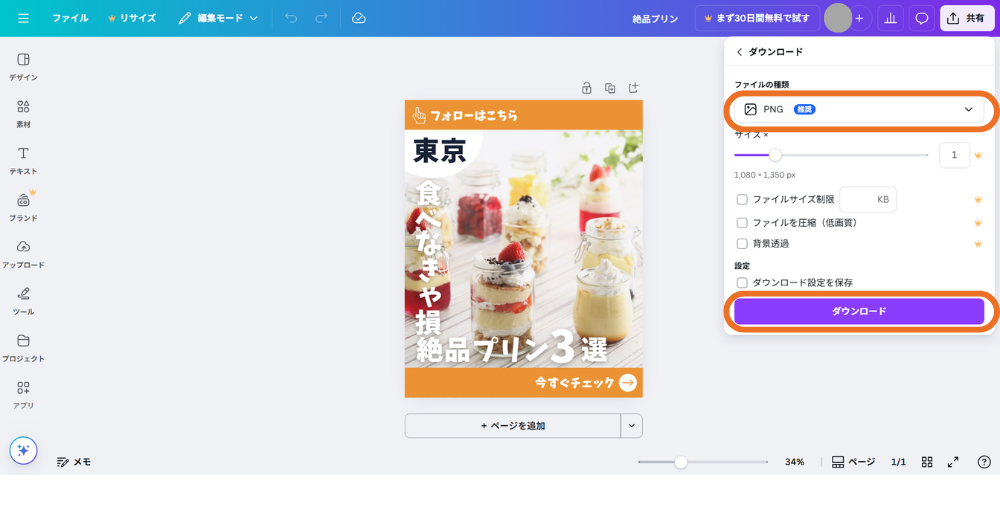
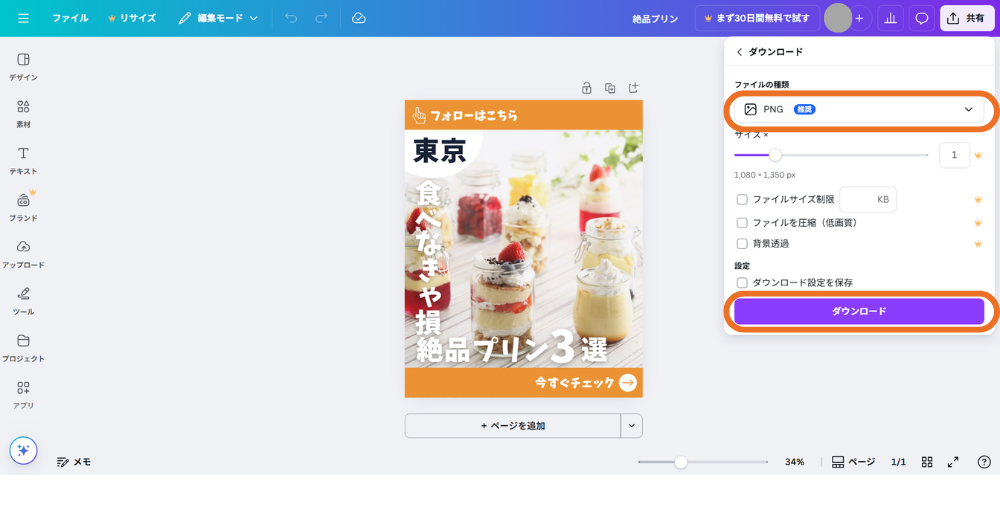
【Canva初心者向け】よくある質問
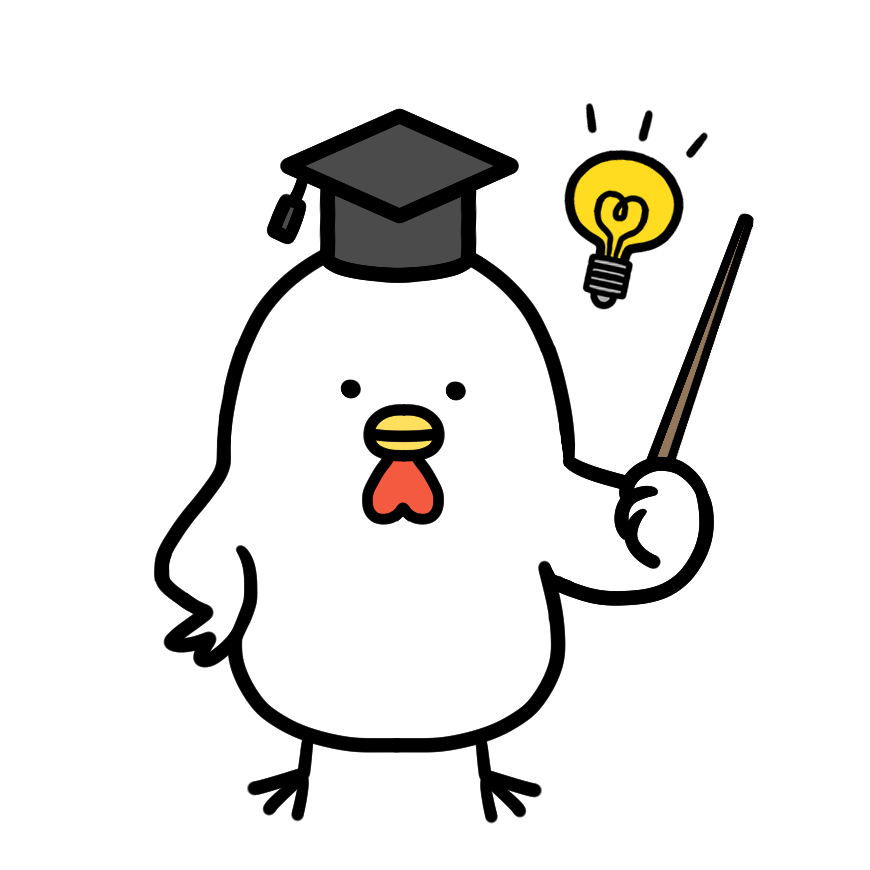
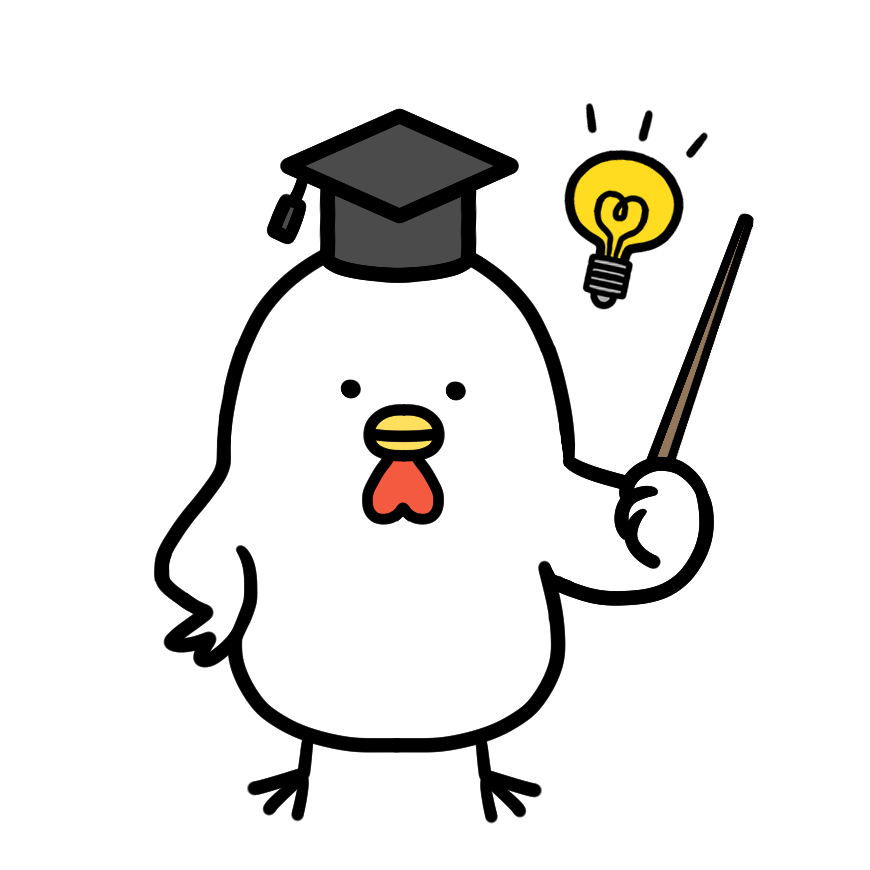
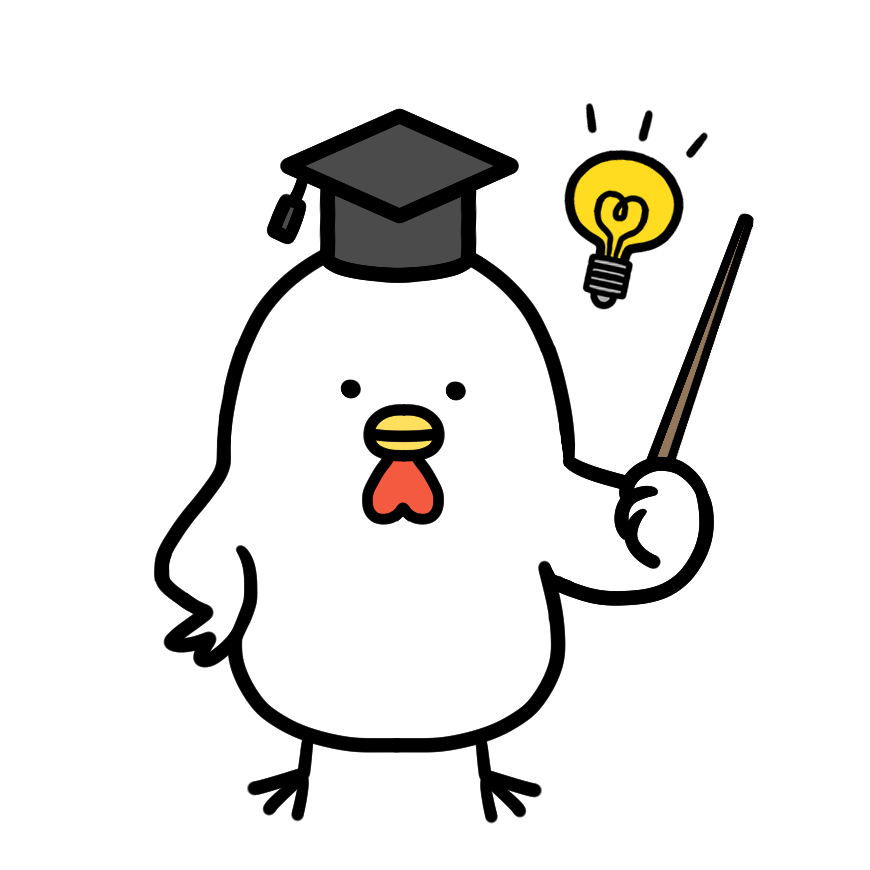
Canva初心者さんのよくある疑問と解決策をQ&A形式でまとめたぞ
- Canvaは本当に無料?どこまで無料?
-
はい、無料版で十分楽しめます!
Canvaには無料版と有料版(Canva Pro)があります。無料版でも豊富なテンプレートや素材、基本機能が使え、作ったデザインをダウンロードOK!
Proにすると使える素材や機能がさらに増えますが、まずは無料版で気軽に始めてみるのが◎
- 自分で撮った写真や画像をCanvaで使えますか?
-
はい、使えます!
デザイン作成画面の左サイドバーにある「アップロード」から、お手持ちの写真や画像をCanvaに読み込んで活用できます。
- 作成したデザインはどこに保存される?途中で閉じても大丈夫?
-
基本的に自動保存されます!
途中で閉じてしまっても、Canvaのホーム画面の「プロジェクト」や「最近のデザイン」から再開できます。
手動で保存したい場合は、「ファイル」メニューから「保存」を選びましょう。
- Canvaの素材やテンプレートの著作権はどうなっていますか?作ったデザインは商用利用できますか?
-
基本的に商用利用可能です。
ほとんどの素材は商用利用が可能です。著作権はCanvaまたは提供者にありますが、ブログやSNSなど一般的な利用であれば問題ありません。一部、利用制限があるケースもあります。
※ロゴへの商標登録や一部素材の再配布などは禁止されているケースがあるため、Canvaのコンテンツライセンスページを確認すると安心です。
- イメージ通りの素材が見つからない時はどうすればいいですか?
-
検索キーワードを工夫してみましょう。「柴犬」のように具体的にしたり、英語で検索したりすると見つかりやすくなります。
- デザインがごちゃついてしまいます。どうしたらスッキリしますか?
-
余白を意識して、文字や素材の間にスペースを作りましょう。
- デザインの文字が読みにくいです。どう改善したらいいですか?
-
文字と背景のコントラストをはっきりさせましょう。本文にはシンプルなフォントがおすすめですよ。



無料なら気軽に始められるピヨ♪
まとめ



デザイン初心者にCanvaはおすすめじゃ!
- Canvaは、簡単にプロ級のデザインが作れるおすすめのツール
- 豊富なテンプレートと直感的な操作性で誰でも手軽にデザインを楽しめる
- 無料版でも多くの機能が使える
- ビジネス用途にはCanva Proがおすすめ
デザインは、特別なスキルやセンスがなくても、Canvaがあれば誰でも楽しめます。
「難しい」「センスがない」という思い込みは捨てて、まずは気楽な気持ちでCanvaを試してみてくださいね。



Canvaでデザイン制作をする実践記事を準備中です。お楽しみに♪